LotusLive inotes. LotusLive inotes Οδηγ ς χρήσης
|
|
|
- θάλασσα Διδασκάλου
- 7 χρόνια πριν
- Προβολές:
Transcript
1 LotusLive inotes LotusLive inotes Οδηγ ς χρήσης
2
3 LotusLive inotes LotusLive inotes Οδηγ ς χρήσης
4 Σηµείωση Πριν χρησιµοποιήσετε τις πληροϕορίες του παρ ντος εγγράϕου και το προϊ ν που υποστηρίζουν, διαβάστε τις πληροϕορίες που παρέχονται στην εν τητα Ειδοποιήσεις στη σελίδα 65. Σηµείωση Αυτή η έκδοση τεκµηρίωσης ισχ ει για το IBM LotusLive inotes και για λες τις επ µενες ενηµερώσεις και τροποποιήσεις του προϊ ντος µέχρι να οριστεί διαϕορετικά σε νέα έκδοση της τεκµηρίωσης. Copyright IBM Corporation 2010, 2011.
5 inotes Μάθετε περισσ τερα για τις ρυθµίσεις του λογαριασµο σας, τη διαχείριση της ηλεκτρονικής αλληλογραϕίας σας και τη χρήση του ηµερολογίου. Είστε νέος χρήστης του inotes; Παρακολουθήστε ένα βίντεο για να δείτε πώς µπορείτε να εισαγάγετε πληροϕορίες επαϕών στο inotes. Παρακολουθήστε ένα βίντεο για να δείτε πώς µπορείτε να εισαγάγετε συµβάντα ηµερολογίου στο inotes. Πρ σϕατες ενηµερώσεις ιαβάστε τι νέο υπάρχει σε αυτή την έκδοση. Χρήση του inotes Οι ρυθµίσεις του λογαριασµο σας Ο λογαριασµ ς σας έχει δηµιουργηθεί απ ένα διαχειριστή. Η διε θυνση και ο ρ λος χρήστη δεν µπορο ν να τροποποιηθο ν. Μπορείτε να τροποποιήσετε το νοµά σας, τον κωδικ πρ σβασης και τη γλώσσα. Προσωπικές ρυθµίσεις Ο λογαριασµ ς σας περιλαµβάνει τις ακ λουθες ρυθµίσεις: Όνοµα Αυτ είναι το εµϕανιζ µενο νοµα χρήστη στο IBM LotusLive inotes. ιε θυνση Η διε θυνση που έχει συσχετιστεί µε το λογαριασµ σας. εν µπορείτε να αλλάξετε αυτή τη ρ θµιση. Ρ λος Το επίπεδο πρ σβασης του λογαριασµο σας. εν µπορείτε να αλλάξετε αυτή τη ρ θµιση. Κωδικ ς πρ σβασης Ο κωδικ ς πρ σβασης για το λογαριασµ σας στο IBM LotusLive inotes. Τοπικές ρυθµίσεις Η επιλεγµένη γλώσσα για το λογαριασµ σας. Η επιλεγµένη γλώσσα στις Τοπικές ρυθµίσεις καθορίζει τη µορϕή του ρολογιο, 12ωρο ή 24ωρο, που θα χρησιµοποιείται στο ηµερολ γι σας. Για παράδειγµα, αν IBM Corporation 2007, 2012 IBM 2010,
6 επιλέξετε Αγγλικά, θα εµϕανίζεται το 12ωρο ρολ ι. Αν επιλέξετε Ιαπωνικά, θα εµϕανίζεται το 24ωρο ρολ ι. Τροποποίηση των ρυθµίσεων του λογαριασµο σας Για να αλλάξετε το Όνοµα, τον Κωδικ πρ σβασης ή τις Τοπικές ρυθµίσεις: 1. Πατήστε στο νοµά σας στη γραµµή πλοήγησης και επιλέξτε Οι ρυθµίσεις του λογαριασµο µου. 2. εξιά απ τη ρ θµιση που επιθυµείτε να αλλάξετε, πατήστε Αλλαγή. 3. Καταχωρήστε ή επιλέξτε την επιθυµητή τιµή και πατήστε Αποθήκευση αλλαγών. Επιλέξτε Επικοινωνία µε τον διαχειριστή του λογαριασµο για να λάβετε βοήθεια για το λογαριασµ σας. Προστασία προσωπικών δεδοµένων και ασϕάλεια Φυλάξτε µε προσοχή τον κωδικ πρ σβασης και τις ερωτήσεις/απαντήσεις ασϕάλειας. 1. Όταν ολοκληρώσετε την εργασία σας, αποσυνδεθείτε απ το λογαριασµ σας. 2. Αϕο αποσυνδεθείτε, κλείστε το παράθυρο του προγράµµατος πλοήγησης. Το κλείσιµο του παραθ ρου ή η εκκαθάριση της λανθάνουσας µνήµης του προγράµµατος πλοήγησης διασϕαλίζει την αϕαίρεση λων των σχετικών µε τη συνεδρία πληροϕοριών απ τη λανθάνουσα µνήµη του προγράµµατος πλοήγησης. 3. Μην σηµειώνετε ή γνωστοποιείτε σε τρίτους τον κωδικ πρ σβασης. Ρ θµιση κινητής συσκευής Χρησιµοποιήστε το προϕίλ LotusLive inotes για να ρυθµίσετε µε µία µ νο εργασία τις λειτουργίες IMAP, CardDAV και CalDAV στο iphone σας. Αν δεν θέλετε να ρυθµίσετε και τις τρεις λειτουργίες µαζί, µπορείτε να εκτελέσετε µια ξεχωριστή εργασία για κάθε λειτουργία που θέλετε να ρυθµίσετε στο iphone. Για αναλυτικές πληροϕορίες, ανατρέξτε στα θέµατα Ρ θµιση πρ σβασης µέσω IMAP και POP, Ρ θµιση λογαριασµο CardDAV και Ρ θµιση λογαριασµο CalDAV. 1. Ανοίξτε τη διασ νδεση Αν δεν έχετε συνδεθεί ξανά, πρέπει να καταχωρήσετε την προσωπική σας ταυτ τητα LotusLive και τον αντίστοιχο κωδικ πρ σβασης. Αυτά τα στοιχεία ταυτ τητας µπορεί να διαϕέρουν απ τα στοιχεία ταυτ τητας που χρησιµοποιείτε για το LotusLive inotes. 2. Πατήστε Log In (Σ νδεση). Εµϕανίζεται η σελίδα ρ θµισης της συσκευής µε τον τίτλο LotusLive inotes Apple ios device setup - Set up your , contacts 2 LotusLive inotes: Οδηγ ς χρήσης
7 and calendar on your Apple ios device. Απ αυτή τη σελίδα µπορείτε να εγκαταστήσετε στη συσκευή σας ένα προϕίλ που θα σας επιτρέπει την πρ σβαση: v Στην αλληλογραϕία σας µέσω IMAP v Στις επαϕές σας µέσω εν ς λογαριασµο CardDAV v Στο ηµερολ γι σας µέσω εν ς λογαριασµο CalDAV 3. Επιλέξτε Start (Έναρξη). Επειδή το προϕίλ δεν είναι υπογεγραµµένο, θα σας ζητηθεί να επιβεβαιώσετε την εγκατάσταση. Επιλέξτε Install (Εγκατάσταση) > Install Now (Άµεση εγκατάσταση). Αν έχετε έναν κωδικ πρ σβασης για το iphone σας, καταχωρήστε τον για να συνεχίσετε. 4. Καταχωρήστε τον κωδικ πρ σβασης για το inotes τρεις ϕορές για να επικυρώσετε την πρ σβασή σας στους λογαριασµο ς IMAP, CardDAV και CalDAV στο σ στηµα inotes. Πατήστε Next (Επ µενο) στην πάνω γωνία για να συνεχίσετε. 5. Όταν η εγκατάσταση ολοκληρωθεί, πατήστε Done (Ολοκλήρωση). Εµϕανίζεται ξανά η σελίδα ρ θµισης της συσκευής. Μεταβείτε στο κ ριο µενο ios της συσκευής για να αρχίσετε να χρησιµοποιείτε τις υπηρεσίες αλληλογραϕίας, ηµερολογίου και επαϕών του LotusLive inotes στο iphone σας. Επ µενες ενέργειες Το νοµα του προϕίλ είναι LotusLive inotes Profile (Προϕίλ LotusLive inotes). Για να το εντοπίσετε στο iphone, πατήστε Settings (Ρυθµίσεις) > General (Γενικά) > Profile (Προϕίλ). Επιλέξτε More Details (Περισσ τερες λεπτοµέρειες) για να δείτε το νοµα των λογαριασµών σας στο iphone σας. Έναρξη εργασιών µε τις επαϕές Μπορείτε να προσθέσετε προσωπικές επαϕές στη λίστα των επαϕών σας. Για την προσθήκη εταιρικών επαϕών, απαιτο νται δικαιώµατα διαχειριστή λογαριασµο. Μπορείτε να αποθηκε σετε έως προσωπικές επαϕές. Όταν εργάζεστε στη λίστα επαϕών σας, µπορείτε να εκτελέσετε τις ακ λουθες ενέργειες: v Μπορείτε να αναζητήσετε επαϕές βάσει ον µατος χρησιµοποιώντας το πεδίο αναζήτησης Ε ρεση επαϕής. v Μπορείτε να δείτε λες τις επαϕές επιλέγοντας Όλες οι επαϕές. v Μπορείτε να προσθέσετε, να τροποποιήσετε ή να διαγράψετε προσωπικές επαϕές. v Μπορείτε να στείλετε µην µατα σε µία ή περισσ τερες επαϕές χρησιµοποιώντας το κουµπί Αποστολή µην µατος. Πατήστε στο τετραγωνίδιο επιλογής δίπλα σε κάθε επαϕή που θέλετε και κατ πιν πατήστε Αποστολή µην µατος. inotes 3
8 Εταιρικές επαϕές Ο εταιρικ ς κατάλογος είναι ένα εταιρικ βιβλίο διευθ νσεων που περιέχει λες τις πληροϕορίες επικοινωνίας των υπαλλήλων εν ς οργανισµο. Αρµ διος για τη διαχείριση και την ενεργοποίηση του εταιρικο καταλ γου σας είναι ο διαχειριστής του λογαριασµο σας. Αν ο διαχειριστής του λογαριασµο σας ενεργοποιήσει τον εταιρικ κατάλογο, θα µπορείτε να χρησιµοποιείτε τον εταιρικ κατάλογο για να βλέπετε πληροϕορίες επικοινωνίας για λους τους υπαλλήλους του οργανισµο σας. Για να στείλετε ένα µήνυµα σε έναν ή περισσ τερους υπαλλήλους που περιλαµβάνονται στον εταιρικ κατάλογο, επιλέξτε το τετραγωνίδιο κάθε υπαλλήλου και πατήστε Αποστολή µην µατος. Αντίθετα, ο αριθµ ς των εταιρικών επαϕών που µπορο ν να αποθηκευτο ν εξαρτάται απ το περιβάλλον σας. Για περισσ τερες πληροϕορίες σχετικά µε τον αριθµ των εταιρικών επαϕών που µπορείτε να αποθηκε σετε, επικοινωνήστε µε το διαχειριστή του λογαριασµο σας. Ορισµ ς προτιµήσεων επαϕών Ο ορισµ ς προτιµήσεων επαϕών βοηθά στην οργάνωση των πληροϕοριών των επαϕών σας. 1. Μεταβείτε στις Προτιµήσεις. 2. Επιλέξτε Εµϕάνιση στην εν τητα Επαϕές. 3. Στο πεδίο Επαϕές ανά σελίδα, ορίστε τον αριθµ των εµϕανιζ µενων αριθµών ανά σελίδα. 4. Στο πεδίο Σειρά εµϕάνισης ονοµάτων, ορίστε τον τρ πο εµϕάνισης των πληροϕοριών των επαϕών. 5. Επιλέξτε Αποθήκευση. ηµιουργία και τροποποίηση επαϕών Μπορείτε να προσθέσετε, να τροποποιήσετε και να διαγράψετε προσωπικές επαϕές. Η λίστα των προσωπικών επαϕών σας µπορεί να περιέχει έως 2000 επαϕές. Για την προσθήκη εταιρικών επαϕών, απαιτο νται δικαιώµατα διαχειριστή. Πριν ξεκινήσετε Όταν θέλετε να προσθέσετε νέες επαϕές, πρέπει πάντα να εκτελείτε τη σχετική διαδικασία αϕο πρώτα µεταβείτε στην καρτέλα Επαϕές και επιλέξτε Οι επαϕές µου. Σε µερικές συσκευές, ταν προσπαθείτε να προσθέσετε επαϕές απ κάποια άλλη εϕαρµογή, ο προεπιλεγµένος προορισµ ς για τις νέες επαϕές είναι ο Εταιρικ ς κατάλογος. Σε αυτή την περίπτωση, οι επαϕές σας θα χαθο ν γιατί µ νο οι διαχειριστές µπορο ν να προσθέτουν πληροϕορίες στον εταιρικ κατάλογο. 4 LotusLive inotes: Οδηγ ς χρήσης
9 1. Για να προσθέσετε µια επαϕή: α. Μεταβείτε στις Επαϕές. β. Επιλέξτε Νέα επαϕή. γ. Συµπληρώστε τις κατάλληλες πληροϕορίες στα πεδία της ϕ ρµας. Στα πεδία Όνοµα, Επώνυµο, Επάγγελµα, Τµήµα, Εταιρεία, Οδ ς, Π λη, Περιϕέρεια/Νοµ ς, Ταχ. Κώδικας και Χώρα, µπορείτε να καταχωρήσετε έως 255 χαρακτήρες. Ορισµένες συσκευές επιτρέπουν στους χρήστες να καταχωρο ν περισσ τερους απ 255 χαρακτήρες σε αυτά τα πεδία. Αν καταχωρήσετε πάνω απ 255 χαρακτήρες σε οποιοδήποτε πεδίο, δεν θα εµϕανιστεί µήνυµα σϕάλµατος αλλά οι πληροϕορίες επαϕής δεν θα αποθηκευτο ν. δ. Συµπληρώστε τα πεδία και Τηλέϕωνο. Οι πληροϕορίες των πεδίων Όνοµα και είναι απαραίτητες για τον εντοπισµ της επαϕής απ τη λειτουργία προπληκτρολ γησης. ε. Προαιρετικά: Στο πεδίο Σηµειώσεις, µπορείτε να καταχωρήσετε έως χαρακτήρες. στ. Επιλέξτε Αποθήκευση για να αποθηκε σετε τη νέα επαϕή. Μπορείτε να στείλετε ένα µήνυµα, να τροποποιήσετε ή να διαγράψετε την επαϕή που µ λις προσθέσατε. 2. Προαιρετικά: Για να τροποποιήσετε µια επαϕή: α. Μεταβείτε στις Επαϕές. β. Επιλέξτε το νοµα ή τη διε θυνση της επαϕής που θέλετε να τροποποιήσετε. γ. Επιλέξτε Τροποποίηση και καταχωρήστε τις αλλαγές σας. δ. Επιλέξτε Αποθήκευση. 3. Προαιρετικά: Για να διαγράψετε µια επαϕή: α. Μεταβείτε στις Επαϕές. β. Πατήστε στο τετραγωνίδιο επιλογής δίπλα στην επαϕή που θέλετε να διαγράψετε. Μπορείτε να επιλέξετε περισσ τερες απ µία επαϕές. γ. Επιλέξτε ιαγραϕή. δ. Επιλέξτε OK. Οι επιλεγµένες επαϕές αϕαιρο νται µ νιµα απ τη λίστα επαϕών σας. Εισαγωγή προσωπικών επαϕών Μπορείτε να εισαγάγετε προσωπικές επαϕές απ ένα αρχείο csv, ένα αρχείο vcard (VCF) ή οποιοδήποτε άλλο αρχείο το νοµα του οποίου δεν συνοδε εται απ κάποια προέκταση (π.χ. testfile). Υποστηρίζεται η εισαγωγή αρχείων το µέγεθος των οποίων δεν υπερβαίνει τα 10 ΜΒ. εν µπορείτε να ενηµερώσετε τις επαϕές που περιλαµβάνονται στον εταιρικ κατάλογο. inotes 5
10 Πριν ξεκινήσετε Πριν εισαγάγετε επαϕές απ ένα άλλο πρ γραµµα , πως για παράδειγµα το Outlook Express, πρέπει να τις εξαγάγετε απ εκείνο το πρ γραµµα σε ένα αρχείο.csv ή.vcf (vcard). Πριν εισαγάγετε ένα αρχείο µε επαϕές, βεβαιωθείτε τι το χρησιµοποιο µενο σ νολο χαρακτήρων είναι UTF-8 ή ANSI. Σχετικάµε αυτή την εργασία Μπορείτε να αποθηκε σετε έως 2000 επαϕές. Αν το αρχείο.csv ή.vcf περιέχει πάνω απ 2000 επαϕές ή αν ο συνολικ ς αριθµ ς των επαϕών, δηλαδή οι υπάρχουσες επαϕές σας στο IBM LotusLive inotes και οι επαϕές στο αρχείο.csv ή.vcf, υπερβαίνουν τις 2000, θα εισαχθο ν τ σες επαϕές ώστε να συµπληρωθεί το ριο των Βεβαιωθείτε τι γνωρίζετε τον κατάλογο που βρίσκονται λα τα αρχεία που περιέχουν τις πληροϕορίες που θέλετε να εισαγάγετε. Θα χρειαστεί να ορίσετε τις πληροϕορίες καταλ γου πριν ξεκινήσετε την εισαγωγή. Αν έχετε περισσ τερα απ ένα αρχεία.vcf, µπορείτε να τα συγχωνε σετε σε ένα αρχείο.vcf για να απλοποιήσετε τη διαδικασία εισαγωγής. Τα δεδοµένα που δεν είναι κατάλληλα µορϕοποιηµένα στο αρχείο.csv ή.vcf θα παραβλεϕθο ν κατά την εισαγωγή. Οι εισαγ µενες επαϕές προστίθενται στην προβολή Οι επαϕές µου. Μπορείτε επίσης να δείτε αυτές τις επαϕές στην προβολή Όλες οι επαϕές. 1. Μεταβείτε στην προβολή Επαϕές > Οι επαϕές µου. 2. Επιλέξτε Εισαγωγή επαϕών. 3. Πατήστε Αναζήτηση για να µεταβείτε στη θέση που βρίσκεται το αρχείο.csv ή.vcf που περιέχει τις επαϕές που θέλετε να εισαγάγετε. 4. Επιλέξτε το αρχείο και πατήστε Εισαγωγή. Αποτελέσµατα Εµϕανίζεται ένα µήνυµα κατάστασης το οποίο σας ενηµερώνει τι οι επαϕές εισάγονται. Η διαδικασία εισαγωγής ενδέχεται να διαρκέσει µερικά λεπτά. Κατά τη διάρκεια της εισαγωγής, µπορείτε να χρησιµοποιήσετε άλλες λειτουργίες του IBM LotusLive inotes. 6 LotusLive inotes: Οδηγ ς χρήσης
11 Συναϕείς εργασίες: Συγχώνευση πολλαπλών αρχείων vcard (VCF) στη σελίδα 8 Αν θέλετε να εισαγάγετε περισσ τερα απ ένα αρχεία vcard, µπορείτε να τα συγχωνε σετε σε ένα αρχείο.vcf. Ρ θµιση λογαριασµο CardDAV Η ρ θµιση εν ς λογαριασµο εξυπηρετητή CardDAV επιτρέπει την πρ σβαση σε πληροϕορίες επαϕών και την κοινή χρήση τους µε άλλες εϕαρµογές. Μετά τη ρ θµιση αυτο του λογαριασµο, θα µπορείτε να συγχρονίζετε τις πληροϕορίες των επαϕών σας µε εϕαρµογές άλλων χρηστών και διαϕορετικών συσκευών. Πριν ξεκινήσετε Βεβαιωθείτε τι γνωρίζετε τη διε θυνση σας στο IBM LotusLive inotes. Αυτή είναι η διε θυνση που έχει οριστεί για το λογαριασµ σας. Στις ακ λουθες περιπτώσεις, ενδέχεται να έχετε περισσ τερες απ µία διευθ νσεις στο LotusLive: v Αν χρησιµοποιείτε τη διασ νδεση Χρήση της σ νδεσης του οργανισµο µου στη σελίδα σ νδεσης του LotusLive για να συνδεθείτε στο λογαριασµ σας, η διε θυνση που καταχωρείτε στη σελίδα σ νδεσης µπορεί να διαϕέρει απ τη διε θυνση σας για το IBM LotusLive inotes. v Αν η εταιρεία σας έχει πολλαπλές συνδροµές στο LotusLive, µπορεί να έχετε µια ξεχωριστή διε θυνση για κάθε συνδροµή. Για παράδειγµα, αυτ µπορεί να συµβαίνει αν η εταιρεία σας χρησιµοποιεί το LotusLive Engage και το IBM LotusLive inotes. Η διε θυνση σας για το IBM LotusLive inotes περιλαµβάνεται στον Οδηγ έναρξης εργασιών που σας είχε σταλεί την πρώτη ϕορά που συνδεθήκατε. Μπορείτε επίσης να δείτε τη διε θυνση σαςibm LotusLive inotes επιλέγοντας Προτιµήσεις > Βασικές πληροϕορίες. Η διε θυνση εµϕανίζεται στο πεδίο Όνοµα λογαριασµο της εν τητας Ρυθµίσεις εξυπηρετητών αλληλογραϕίας. Αν ρυθµίζετε ένα λογαριασµ CardDAV µέσω µιας συσκευής iphone ή ipad, βεβαιωθείτε τι η συσκευή χρησιµοποιεί το λειτουργικ σ στηµα ios4 ή νε τερη έκδοση. Αν η συσκευή χρησιµοποιεί µια προγενέστερη έκδοση του ios4, πρέπει να αναβαθµίσετε το λειτουργικ σ στηµα της συσκευής στην έκδοση ios4. Σχετικάµε αυτή την εργασία Για ρυθµίσετε ένα λογαριασµ CardDAV, εκτελέστε την παρακάτω διαδικασία: 1. Επιλέξτε Settings (Ρυθµίσεις) > Mail, Contacts, Calendars (Αλληλογραϕία, Επαϕές, Ηµερολ για) > Add account... (Προσθήκη λογαριασµο...) > Other (Άλλο) > Add CardDAV Account (Προσθήκη λογαριασµο CardDAV). inotes 7
12 2. Ορίστε τις ακ λουθες πληροϕορίες: α. Server (Εξυπηρετητής): carddav-usw.mail.lotuslive.com. β. User name (Όνοµα χρήστη): Η διε θυνση σας στο LotusLive inotes. Για παράδειγµα, γ. Password (Κωδικ ς πρ σβασης): Ο κωδικ ς πρ σβασης που χρησιµοποιείτε. δ. Description (Περιγραϕή): Μια περιγραϕή του λογαριασµο σας. 3. Πατήστε Next (Επ µενο). Όταν δηµιουργηθεί η σ νδεση µε τον εξυπηρετητή, θα εµϕανιστεί µια νέα καρτέλα µε τίτλο Advanced settings (Σ νθετες ρυθµίσεις). 4. Μεταβείτε στην καρτέλα Advanced settings (Σ νθετες ρυθµίσεις) και ορίστε τις ακ λουθες πληροϕορίες: α. Use SSL (Χρήση SSL): ON (Ενεργοποίηση) β. Port (Θ ρα): Πατήστε Done (Ολοκλήρωση). εν θα εµϕανιστεί κανένα µήνυµα αν η σ νδεση είναι επιτυχής. Επ µενες ενέργειες Ο κωδικ ς πρ σβασης για το λογαριασµ σαςlotuslive θα λήγει σ µϕωνα µε τις ρυθµίσεις που έχει ορίσει ο διαχειριστής του λογαριασµο σας. Αν αντιµετωπίζετε πρ βληµα να συνδεθείτε στο IBM LotusLive inotes, προσπαθήστε να συνδεθείτε µέσω διαδικτ ου για να ελέγξετε αν ο κωδικ ς πρ σβασης έχει λήξει. Συγχώνευση πολλαπλών αρχείων vcard (VCF) Αν θέλετε να εισαγάγετε περισσ τερα απ ένα αρχεία vcard, µπορείτε να τα συγχωνε σετε σε ένα αρχείο.vcf. 1. Αντιγράψτε στον ίδιο κατάλογο λα τα αρχεία.vcf που σκοπε ετε να συγχωνε σετε. 2. Μεταβείτε στον κατάλογο που έχετε αποθηκε σει τα αρχεία.vcf. 3. Εκτελέστε την εντολή COPY *.vcf onefile.vcf. Τα αρχεία συγχωνε ονται στο αρχείο onefile.vcf για εισαγωγή. Συναϕείς εργασίες: Εισαγωγή προσωπικών επαϕών στη σελίδα 5 Μπορείτε να εισαγάγετε προσωπικές επαϕές απ ένα αρχείο csv, ένα αρχείο vcard (VCF) ή οποιοδήποτε άλλο αρχείο το νοµα του οποίου δεν συνοδε εται απ κάποια προέκταση (π.χ. testfile). Υποστηρίζεται η εισαγωγή αρχείων το µέγεθος των οποίων δεν υπερβαίνει τα 10 ΜΒ. εν µπορείτε να ενηµερώσετε τις επαϕές που περιλαµβάνονται στον εταιρικ κατάλογο. Εργασία µε προσωπικές οµάδες Μπορείτε να χρησιµοποιήσετε προσωπικές οµάδες για να δηµιουργήσετε προσαρµοσµένες λίστες διανοµής για τα µην µατα και τις προσκλήσεις για 8 LotusLive inotes: Οδηγ ς χρήσης
13 συµβάντα ηµερολογίου. Ο λογαριασµ ς σας µπορεί να περιλαµβάνει έως 200 προσωπικές οµάδες. Κάθε προσωπική οµάδα µπορεί να περιλαµβάνει έως 50 µέλη. Σχετικάµε αυτή την εργασία Τα ον µατα των οµάδων δεν µπορο ν να υπερβαίνουν τους 255 χαρακτήρες εν ς byte. Αν χρησιµοποιείτε χαρακτήρες πολλαπλών byte, ο µέγιστος αριθµ ς χαρακτήρων για τα ον µατα οµάδων πρέπει να είναι µικρ τερος. Αν προσθέσετε σε µια οµάδα ένα µέλος το οποίο δεν περιλαµβάνεται στη λίστα επαϕών σας, το µέλος θα αποθηκευτεί αυτ µατα ως νέα προσωπική επαϕή. Αν έχετε συµπληρώσει το µέγιστο επιτρεπ µενο αριθµ επαϕών και προσπαθήσετε να προσθέσετε µια νέα διε θυνση , θα εµϕανιστεί ένα µήνυµα σϕάλµατος και η νέα οµάδα δεν θα δηµιουργηθεί. Οι διπλ τυπες διευθ νσεις παραβλέπονται. Αν ορίσετε µια διε θυνση που βρίσκεται ήδη στη λίστα µελών της οµάδας, η διε θυνση θα παραβλεϕθεί. Μπορείτε να καταχωρήσετε πολλαπλές διευθ νσεις στο πεδίο Προσθέστε ένα µέλος εδώ. Οι διευθ νσεις πρέπει να χωρίζονται µε κ µµα. Για παράδειγµα, αν θέλετε να προσθέσετε µαζί τρία νέα µέλη στην οµάδα, καταχωρήσετε τις διευθ νσεις τους ως εξής: Όταν καταχωρείτε µια διε θυνση , µπορείτε να πληκτρολογήσετε τους πρώτους χαρακτήρες της διε θυνσης και στη συνέχεια να επιλέξετε την επιθυµητή επαϕή απ τη λίστα αυτ µατων προτάσεων. 1. Μεταβείτε στις Επαϕές. 2. Επιλέξτε Οµάδες > Νέα οµάδα. 3. Καταχωρήστε ένα νοµα οµάδας. 4. Για να προσθέσετε ένα µέλος οµάδας, καταχωρήστε µια διε θυνση στο πεδίο Προσθέστε ένα µέλος εδώ και στη συνέχεια επιλέξτε Προσθήκη µέλους. 5. Προαιρετικά: Για να αϕαιρέσετε ένα µέλος απ την οµάδα, πατήστε στο εικονίδιο X στη γραµµή που βρίσκεται το µέλος. 6. Πατήστε Αποθήκευση για να αποθηκε σετε τις αλλαγές σε µια οµάδα. Αν επιχειρήσετε να µεταβείτε σε άλλη σελίδα χωρίς να αποθηκε σετε τις αλλαγές σας, εµϕανίζεται ένα µήνυµα που σας προτρέπει να αποθηκε σετε τις αλλαγές. Επ µενες ενέργειες Για να τροποποιήσετε ή να διαγράψετε µια προσωπική οµάδα: 1. Μεταβείτε στις Επαϕές. 2. Επιλέξτε Οµάδες. inotes 9
14 3. Επιλέξτε το νοµα της οµάδας. 4. Επιλέξτε Τροποποίηση. Εµϕανίζεται η σελίδα λεπτοµερειών οµάδας. Μπορείτε να τροποποιήσετε ή να διαγράψετε την οµάδα ως εξής: v Για να τροποποιήσετε τις λεπτοµέρειες της προσωπικής οµάδας, καταχωρήστε τις αλλαγές σας και πατήστε Αποθήκευση. v Για να διαγράψετε την προσωπική οµάδα, επιλέξτε ιαγραϕή οµάδας και πατήστε OK για να επιβεβαιώσετε την ενέργεια διαγραϕής. Αναζήτηση επαϕών Μπορείτε να αναζητήσετε πληροϕορίες επαϕών στις προβολές Οι επαϕές µου, Εταιρικ ς κατάλογος ή Όλες οι επαϕές. Σχετικάµε αυτή την εργασία v Οι προτασσ µενοι και οι καταληκτικοί χαρακτήρες διαστήµατος αϕαιρο νται απ τον ρο αναζήτησης. v Η αναζήτηση πραγµατοποιείται στις πληροϕορίες των πεδίων ον µατος, επων µου, διε θυνσης και εταιρείας. v εν γίνεται διάκριση πεζών/κεϕαλαίων. v Οι επαϕές που συµϕωνο ν µε τον ρο αναζήτησης εµϕανίζονται αµέσως µ λις εντοπιστο ν. Αυτ σηµαίνει τι µπορεί να εµϕανιστο ν αποτελέσµατα πριν ολοκληρώσετε την πληκτρολ γηση του ρου αναζήτησης. v Η χρήση χαρακτήρων υποκατάστασης δεν υποστηρίζεται. 1. Μεταβείτε στις Επαϕές. 2. Επιλέξτε το σ νολο επαϕών στο οποίο θα γίνει αναζήτηση. 3. Καταχωρήστε έναν ρο αναζήτησης στο πεδίο αναζήτησης. Πριν καταχωρήσετε οποιοδήποτε κείµενο, στο πεδίο αναζήτησης εµϕανίζεται η ένδειξη Ε ρεση επαϕής. Αποτελέσµατα Η λειτουργία αναζήτησης εµϕανίζει µια λίστα µε λες τις επαϕές που εντοπίστηκαν µε βάση τον καθορισµένο ρο αναζήτησης. Αν δεν εντοπιστο ν επαϕές, εµϕανίζεται το µήνυµα " εν βρέθηκαν επαϕές µε τους συγκεκριµένους ρους αναζήτησης". Ρ θµιση σ νδεσης LDAP Αν ρυθµίσετε µια σ νδεση καταλ γου LDAP (Lightweight Directory Access Protocol), θα έχετε τη δυνατ τητα να χρησιµοποιείτε τις υπηρεσίες καταλ γου για να εντοπίζετε πληροϕορίες επικοινωνίας για άλλους χρήστες στο εταιρικ σας Intranet ή στο Internet. 10 LotusLive inotes: Οδηγ ς χρήσης
15 Σχετικάµε αυτή την εργασία Η διαδικασία για τη ρ θµιση µιας σ νδεσης LDAP µπορεί να διαϕέρει ανάλογα µε το πρ γραµµα και την κινητή συσκευή. Αν αντιµετωπίζετε οποιοδήποτε πρ βληµα ή χρειάζεστε πληροϕορίες σχετικά µε ένα συγκεκριµένο πρ γραµµα , επικοινωνήστε µε την υπηρεσία υποστήριξης του αντίστοιχου προγράµµατος. Για να ρυθµίσετε µια σ νδεση καταλ γου LDAP για οποιαδήποτε συσκευή ή οποιοδήποτε πρ γραµµα , πρέπει να γνωρίζετε τις ακ λουθες πληροϕορίες: v Βασικ διακεκριµένο νοµα (DN): ou=contact v Θ ρα (χρήση SSL): 636 v Η διε θυνση σας για το IBM LotusLive inotes. Στις ακ λουθες περιπτώσεις, ενδέχεται να έχετε περισσ τερες απ µία διευθ νσεις στο LotusLive : Αν χρησιµοποιείτε τη διασ νδεση Χρήση της σ νδεσης του οργανισµο µου στη σελίδα σ νδεσης του LotusLive για να συνδεθείτε στο λογαριασµ σας, η διε θυνση που καταχωρείτε στη σελίδα σ νδεσης µπορεί να διαϕέρει απ τη διε θυνση σας για το IBM LotusLive inotes. Αν η εταιρεία σας έχει πολλαπλές συνδροµές στο LotusLive, µπορεί να έχετε µια ξεχωριστή διε θυνση για κάθε συνδροµή. Για παράδειγµα, αυτ µπορεί να συµβαίνει αν η εταιρεία σας χρησιµοποιεί το LotusLive Engage και το IBM LotusLive inotes. Η διε θυνση σας για το IBM LotusLive inotes περιλαµβάνεται στον Οδηγ έναρξης εργασιών που σας είχε σταλεί την πρώτη ϕορά που συνδεθήκατε. Μπορείτε επίσης να δείτε τη διε θυνση σαςibm LotusLive inotes επιλέγοντας Προτιµήσεις > Βασικές πληροϕορίες. Η διε θυνση εµϕανίζεται στο πεδίο Όνοµα λογαριασµο της εν τητας Ρυθµίσεις εξυπηρετητών αλληλογραϕίας. v ιακεκριµένο νοµα (DN) σ νδεσης/όνοµα λογαριασµο : uid=η αναϕερ µενη παραπάνω διε θυνση σας,ou=contact. Για παράδειγµα, uid=user@llin.mail.lotuslive.com,ou=contact. v Ο κωδικ ς πρ σβασης που χρησιµοποιείτε για τη σ νδεση στην υπηρεσία . Αν ο διαχειριστής του λογαριασµο σας έχει ορίσει έναν κωδικ πρ σβασης µίας χρήσης για σας, πρέπει να αλλάξετε αυτ τον κωδικ πρ σβασης ταν συνδεθείτε στο λογαριασµ σας στο IBM LotusLive inotes απ το διαδίκτυο. v Εξυπηρετητής: ldap-usw.mail.lotuslive.com v Φίλτρο αναζήτησης: ou=contact inotes 11
16 1. Η διαδικασία για τη ρ θµιση µιας σ νδεσης καταλ γου LDAP εξαρτάται απ το πρ γραµµα που χρησιµοποιείτε. Επικοινωνήστε µε την υπηρεσία υποστήριξης του προγράµµατος για αναλυτικές οδηγίες και βοήθεια. 2. Όταν αναζητάτε πληροϕορίες επικοινωνίας χρησιµοποιώντας µια σ νδεση καταλ γου LDAP, τα πεδία ον µατος και επων µου δεν πρέπει να είναι κενά γιατί ενδέχεται να παρουσιαστο ν σϕάλµατα. Αν δεν θέλετε να συµπληρώσετε κάποιο απ αυτά τα πεδία, προσθέστε στο πεδίο τουλάχιστον ένα χαρακτήρα διαστήµατος. Έναρξη εργασιών µε τα µην µατα Τα µην µατα αποθηκε ονται σε ϕακέλους. Μπορείτε να δηµιουργήσετε ϕακέλους για την καλ τερη οργάνωση των µηνυµάτων σας. Υπάρχουν πέντε προεπιλεγµένοι ϕάκελοι. Η διαγραϕή των προεπιλεγµένων ϕακέλων δεν είναι δυνατή. Μπορείτε επίσης να προσθέσετε σήµανση στα µην µατα σας και να ορίσετε τις προτιµήσεις για την εµϕάνιση της αλληλογραϕίας. εν µπορείτε να µετονοµάσετε ή να διαγράψετε έναν προεπιλεγµένο ϕάκελο αλληλογραϕίας. Μπορείτε µ νο να διαγράψετε τα µην µατα που περιέχει. Κάθε λογαριασµ ς περιλαµβάνει τους ακ λουθους προεπιλεγµένους ϕακέλους: Εισερχ µενα Χρησιµοποιείται για την αποθήκευση λων των εισερχ µενων µηνυµάτων . Προσχέδια Χρησιµοποιείται για την αποθήκευση των µηνυµάτων που δεν είναι έτοιµα για αποστολή. Μπορείτε να συνεχίσετε την επεξεργασία αυτών των µηνυµάτων και να τα στείλετε ποτε είναι έτοιµα. Απεσταλµένα Χρησιµοποιείται για την αποθήκευση εν ς αντιγράϕου για κάθε µήνυµα που αποστέλλετε. Για την αυτ µατη αποθήκευση των απεσταλµένων µηνυµάτων, θα πρέπει να έχετε ενεργοποιήσει τη σχετική ρ θµιση στις Προτιµήσεις. Αυτή η ρ θµιση είναι ενεργοποιηµένη απ προεπιλογή. Ανεπιθ µητα Χρησιµοποιείται για την αποθήκευση των µηνυµάτων που αναγνωρίζονται ως ανεπιθ µητη αλληλογραϕία. Κάδος ανακ κλωσης Στον Κάδο ανακ κλωσης µεταϕέρονται λα τα µην µατα που διαγράϕετε απ άλλους ϕακέλους. Για την οριστική διαγραϕή των µηνυµάτων, πρέπει να αδειάσετε τον Κάδο ανακ κλωσης. 12 LotusLive inotes: Οδηγ ς χρήσης
17 Στο παράθυρο ιαχείριση ϕακέλων µπορείτε να µετονοµάσετε ή να διαγράψετε ένα ϕάκελο. Όταν διαγράψετε ένα ϕάκελο, λα τα περιεχ µενα του ϕακέλου διαγράϕονται µ νιµα. Η ένδειξη Χρήση διαθέσιµου χώρου δηλώνει το χώρο αποθήκευσης που χρησιµοποιείται για τα µην µατα και τα συνηµµένα στο λογαριασµ σας, συµπεριλαµβανοµένων των µηνυµάτων που βρίσκονται στους ϕακέλους Ανεπιθ µητα και Κάδος ανακ κλωσης. Αυτή η τιµή δεν πρέπει να υπερβαίνει τα 25 GB. Αν ο διαθέσιµος χώρος αποθήκευσης για το λογαριασµ σας εξαντληθεί, δεν θα µπορείτε να λάβετε µην µατα . Σε αυτή την περίπτωση, λα τα εισερχ µενα µην µατα θα επιστρέϕονται στους αποστολείς τους µε µια ειδοποίηση που θα τους ενηµερώνει τι δεν είναι δυνατή η παράδοση του µην µατ ς τους γιατί το γραµµατοκιβώτι σας είναι πλήρες. Συµβουλή: Τα µην µατα που διαγράϕετε µεταϕέρονται αυτ µατα στον Κάδο ανακ κλωσης. Για την αποδέσµευση χώρου αποθήκευσης, συνιστάται να αδειάζετε τακτικά τον Κάδο ανακ κλωσης. Σηµείωση: v Για την προστασία του λογαριασµο σας απ πιθανές επιθέσεις, επιτρέπεται η λήψη έως και 5000 νέων µηνυµάτων ταν δεν είστε συνδεδεµένος στο λογαριασµ. Μετά τη συµπλήρωση αυτο του αριθµο, τα εισερχ µενα µην µατα θα επιστρέϕονται στον αποστολέα τους µέχρι να συνδεθείτε ξανά στο λογαριασµ σας. v Για πληροϕορίες σχετικά µε την εµϕάνιση µηνυµάτων σε διαϕορετικές γλώσσες, ανατρέξτε στο έγγραϕο Known Issues που δηµοσιε εται στο Wiki ( v Τα µην µατα υψηλής προτεραι τητας επισηµαίνονται µε θαυµαστικ αριστερά απ το θέµα του µην µατος. v Το µέγεθος εν ς εισερχ µενου µην µατος δεν µπορεί να υπερβαίνει τα 40 MB. Για την αποτελεσµατικ τερη παρακολο θηση και διαχείριση της αλληλογραϕίας σας, µπορείτε επίσης να κάνετε τα εξής: v Επιλέξτε Αλληλογραϕία στη γραµµή µενο για να ανανεώσετε την προβολή του ϕακέλου Εισερχ µενα. v είτε µια λίστα µε τα µην µατα τα οποία έχετε διαβιβάσει ή στα οποία έχετε απαντήσει πατώντας στο εικονίδιο δίπλα στο πεδίο Αποστολέας. v Ταξινοµήστε τα µην µατα σας κατά νοµα αποστολέα, θέµα ή ηµεροµηνία. Απ προεπιλογή, τα µην µατα ταξινοµο νται κατά ηµεροµηνία.. inotes 13
18 Ορισµ ς προτιµήσεων αλληλογραϕίας Οι προτιµήσεις αλληλογραϕίας περιλαµβάνουν ρυθµίσεις που σας επιτρέπουν να προσαρµ σετε τον τρ πο οργάνωσης, ϕιλτραρίσµατος και διαβίβασης της αλληλογραϕίας σας. Σχετικάµε αυτή την εργασία Μπορείτε να ορίσετε µ νο ένα λογαριασµ για τη διαβίβαση των µηνυµάτων. Ένα µήνυµα επιβεβαίωσης θα σταλεί στη διε θυνση σας στο IBM LotusLive inotes και στη διε θυνση που θα ορίσετε στην εν τητα διαβίβασης αλληλογραϕίας. Για να θέσετε τη διαδικασία διαβίβασης σε εϕαρµογή, ακολουθήστε τις οδηγίες που παρέχονται στο µήνυµα επιβεβαίωσης. Για να απενεργοποιήσετε τη διαβίβαση αλληλογραϕίας, επιλέξτε Απενεργοποίηση διαβίβασης στο παράθυρο ιαβίβαση. Η ακ λουθη διαδικασία είναι προαιρετική. Μπορείτε να αλλάζετε τις προτιµήσεις ανάλογα µε τις ανάγκες σας. 1. Μεταβείτε στις Προτιµήσεις. 2. Επιλέξτε Βασικές πληροϕορίες. α. Επιλέξτε Εµϕάνιση αλληλογραϕίας για να ορίσετε τον αριθµ των εµϕανιζ µενων µηνυµάτων ανά σελίδα και να επιλέξετε τον τρ πο ταξιν µησης των µηνυµάτων. Οι διαθέσιµες επιλογές ταξιν µησης είναι Πιο πρ σϕατα µην µατα στο τέλος ή Πιο πρ σϕατα µην µατα στην αρχή. β. Επιλέξτε Ανάγνωση για να ορίσετε την ενέργεια που θα εκτελείται κατά τη µετακίνηση ή τη διαγραϕή εν ς µην µατος . Οι διαθέσιµες ενέργειες είναι Μετάβαση στο επ µενο µήνυµα ή Επιστροϕή στον αρχικ ϕάκελο. Η επιλογή Αποκλεισµ ς εικ νων αποτρέπει την εµϕάνιση λων των εικ νων στα εισερχ µενα µην µατα σας. γ. Επιλέξτε Αποστολή για να ορίσετε αν θα αποθηκε εται αυτ µατα ένα αντίγραϕο για κάθε αποστελλ µενο µήνυµα . Αν επιλέξετε να µην αποθηκε εται αυτ µατα ένα αντίγραϕο για κάθε αποστελλ µενο µήνυµα , µπορείτε να διατηρείτε αντίγραϕα για συγκεκριµένα µην µατα προσθέτοντας τη διε θυνσή σας στο πεδίο Κ.Κοιν. κατά την αποστολή των µηνυµάτων. Μπορείτε επίσης να ορίσετε αν θα περιλαµβάνεται το ιστορικ κατά την απάντηση σε ένα µήνυµα . δ. Χρησιµοποιήστε τις πληροϕορίες στην εν τητα Ρυθµίσεις εξυπηρετητών αλληλογραϕίας για να ρυθµίσετε την πρ σβαση µέσω IMAP, POP ή SMTP. Ανατρέξτε στο θέµα Ρ θµιση πρ σβασης µέσω IMAP και POP για περισσ τερες πληροϕορίες. ε. Επιλέξτε Αποθήκευση. 3. Επιλέξτε Προσθήκη διε θυνσης για να ορίσετε µια πρ σθετη διε θυνση η οποία θα χρησιµοποιείται κατά την αποστολή µηνυµάτων LotusLive inotes: Οδηγ ς χρήσης
19 4. Επιλέξτε Ρυθµίσεις ανεπιθ µητης αλληλογραϕίας για να ορίσετε τις ρυθµίσεις για τη διαχείριση των ανεπιθ µητων µηνυµάτων και διευθ νσεων Επιλέξτε Ειδοποίηση σε περίπτωση απουσίας για να ορίσετε µια αυτ µατη απάντηση για τα εισερχ µενα µην µατα ταν βρίσκεστε εκτ ς γραϕείου. Για περισσ τερες πληροϕορίες, ανατρέξτε στο θέµα Αποστολή ειδοποίησης σε περίπτωση απουσίας. 6. Επιλέξτε Υπογραϕή για να ορίσετε τις πληροϕορίες που θα προστίθενται αυτ µατα στο τέλος λων των εξερχ µενων µηνυµάτων . Μπορείτε να καταχωρήσετε έως 1000 χαρακτήρες. 7. Επιλέξτε ιαβίβαση για να ενεργοποιήσετε την αυτ µατη διαβίβαση των εισερχ µενων µηνυµάτων σε κάποιον άλλο λογαριασµ Επιλέξτε Καν νες για να ορίσετε καν νες ϕιλτραρίσµατος που θα σας βοηθήσουν να διαχειριστείτε πιο αποτελεσµατικά τα µην µατα σας. Για περισσ τερες πληροϕορίες, ανατρέξτε στο θέµα ηµιουργία καν νων ϕιλτραρίσµατος µηνυµάτων Πατήστε Αποθήκευση. ηµιουργία ϕακέλου ηµιουργήστε νέους ϕακέλους για να οργανώσετε τα µην µατα σας. Μπορείτε να µετονοµάσετε ή να διαγράψετε τους ϕακέλους που δηµιουργείτε. Μπορείτε να σ ρετε µην µατα σε οποιονδήποτε ϕάκελο επιθυµείτε. Σχετικάµε αυτή την εργασία Περιορισµοί: v Το µέγιστο µήκος για το νοµα του ϕακέλου είναι 40 χαρακτήρες, και το νοµα δεν µπορεί να ξεκινά µε τελεία (.). Οι έγκυροι χαρακτήρες για το νοµα του ϕακέλου είναι : a-z 0-9@-...:(). v Τα ον µατα των ϕακέλων ταξινοµο νται βάσει των χαρακτήρων ASCII. εν χρησιµοποιο νται πίνακες ICU (International Components for Unicode). v Μπορείτε να έχετε έως 200 ϕακέλους. Στο παράθυρο ιαχείριση ϕακέλων µπορείτε να µετονοµάσετε ή να διαγράψετε ένα ϕάκελο. Όταν διαγράψετε ένα ϕάκελο, λα τα περιεχ µενα του ϕακέλου διαγράϕονται µ νιµα. 1. Επιλέξτε Αλληλογραϕία. 2. Επιλέξτε Προσθήκη ϕακέλου. 3. Καταχωρήστε ένα νοµα ϕακέλου και πατήστε OK. Προβολή συνηµµένου Όταν ανοίξετε ένα µήνυµα µε ένα ή περισσ τερα συνηµµένα, µια λίστα των συνηµµένων θα εµϕανιστεί στο µήνυµα. inotes 15
20 Σχετικάµε αυτή την εργασία Αν ένα εισερχ µενο µήνυµα περιέχει συνηµµένα, το µήνυµα επισηµαίνεται στο ϕάκελο Εισερχ µενα µε ένα εικονίδιο συνδετήρα. Όταν ανοίξετε το µήνυµα, θα εµϕανιστεί µια λίστα µε τα συνηµµένα αρχεία. Μπορείτε να δείτε ένα συνηµµένο αρχείο απ την τρέχουσα θέση του ή να το µεταϕορτώσετε και να το αποθηκε σετε στον υπολογιστή σας. Αν το συνηµµένο αρχείο είναι µια εικ να, µπορείτε να δείτε την εικ να στο µήνυµα . Περιορισµ ς: v Το µέγεθος εν ς εισερχ µενου µην µατος δεν µπορεί να υπερβαίνει τα 40 MB. v Μ νο το πρώτο MB του κειµένου σε κάθε συνηµµένο µην µατος ευρετηριοποιείται και είναι διαθέσιµο για αναζήτηση. v Αν ο διαθέσιµος χώρος αποθήκευσης για το λογαριασµ σας εξαντληθεί, δεν θα µπορείτε να λάβετε µην µατα . Σε αυτή την περίπτωση, λα τα εισερχ µενα µην µατα θα επιστρέϕονται στους αποστολείς τους µε µια ειδοποίηση που θα τους ενηµερώνει τι δεν είναι δυνατή η παράδοση του µην µατ ς τους γιατί το γραµµατοκιβώτι σας είναι πλήρες. 1. Επιλέξτε Αλληλογραϕία. 2. Επιλέξτε Εισερχ µενα. 3. Επιλέξτε το µήνυµα που θέλετε να ανοίξετε. Τα συνηµµένα αρχεία εµϕανίζονται συγκεντρωµένα σε µια λίστα. v Για να δείτε το περιεχ µενο εν ς συνηµµένου, πατήστε στο συνηµµένο. v Για να µεταϕορτώσετε ένα συνηµµένο, πατήστε µε το δεξί κουµπί του ποντικιο στο συνηµµένο και ακολουθήστε τις οδηγίες για τον υπολογιστή ή τη συσκευή που χρησιµοποιείτε. Αποστολή µηνυµάτων Μπορείτε να στείλετε µην µατα απ τη λίστα επαϕών σας ή απ το ϕάκελο Αλληλογραϕία. Αν στείλετε ένα µήνυµα σε έναν παραλήπτη που δεν είναι αποθηκευµένος στη λίστα επαϕών σας, µπορείτε να τον προσθέσετε στις επαϕές σας. Σχετικάµε αυτή την εργασία Χρησιµοποιήστε τον επεξεργαστή εµπλουτισµένου κειµένου για να εϕαρµ σετε συγκεκριµένα γνωρίσµατα µορϕοποίησης στο κείµενο του µην µατος . Ένας ε κολος και γρήγορος τρ πος για τη µορϕοποίηση του µην µατος είναι να 16 LotusLive inotes: Οδηγ ς χρήσης
21 πληκτρολογήσετε πρώτα λο το κείµενο του µην µατος και στη συνέχεια να εϕαρµ σετε τα επιθυµητά γνωρίσµατα στις εν τητες που θέλετε. Περιορισµοί: v Ο αριθµ ς των παραληπτών εν ς µην µατος δεν µπορεί να υπερβαίνει τους 50. v Επιτρέπεται η επισ ναψη έως και 10 αρχείων σε κάθε µήνυµα . v Το µέγεθος εν ς αποστελλ µενου µην µατος , συµπεριλαµβανοµένων των συνηµµένων αρχείων, δεν µπορεί να υπερβαίνει τα 28,5 MB. 1. Επιλέξτε τον τρ πο µε τον οποίο θα στείλετε το µήνυµα v Αποστολή µην µατος απ τη λίστα επαϕών σας: α. Μεταβείτε στις Επαϕές. β. Επιλέξτε τη λίστα επαϕών που περιέχει το χρήστη ή τους χρήστες στους οποίους επιθυµείτε να σταλεί το µήνυµα . Επιλέξτε το τετραγωνίδιο που βρίσκεται δίπλα σε κάθε επαϕή στην οποία θέλετε να σταλεί το µήνυµα . γ. Για να στείλετε ένα µήνυµα σε µια προσωπική οµάδα, επιλέξτε Οµάδες. Στη σελίδα Οµάδες, επιλέξτε το τετραγωνίδιο δίπλα στην οµάδα ή στις οµάδες που θέλετε. δ. Πατήστε Αποστολή µην µατος. Εµϕανίζεται η σελίδα Νέο µήνυµα. Οι διευθ νσεις λων των επιλεγµένων χρηστών και των µελών των επιλεγµένων οµάδων έχουν προστεθεί στο πεδίο Προς. v Αποστολή µην µατος απ το ϕάκελο Αλληλογραϕία: α. Μεταβείτε στην Αλληλογραϕία. β. Πατήστε Νέο µήνυµα. Εµϕανίζεται η σελίδα Νέο µήνυµα. γ. Καταχωρήστε τις διευθ νσεις λων των παραληπτών στο πεδίο Προς. 2. Προαιρετικά: Χρησιµοποιήστε το πεδίο Κοιν. ή Κ.Κοιν. για να ορίσετε τους χρήστες ή τις οµάδες που θα λάβουν ένα αντίγραϕο του µην µατος. Μπορείτε να πληκτρολογήσετε τα πρώτα γράµµατα του ον µατος εν ς χρήστη ή µιας οµάδας και να επιλέξετε το χρήστη ή την οµάδα απ τη λίστα αυτ µατων προτάσεων. Αν επιλέξετε µια οµάδα, οι διευθ νσεις των µελών της καταχωρο νται αυτ µατα στο πεδίο Κοιν. ή Κ.Κοιν.. 3. Προαιρετικά: Επιλέξτε Ε ρεση αρχείων για να επισυνάψετε ένα αρχείο. Ανοίγει ένα παράθυρο απ το οποίο µπορείτε να εντοπίσετε και να µεταϕορτώσετε το αρχείο που θέλετε να επισυνάψετε. 4. Προαιρετικά: Επιλέξτε Υψηλή προτεραι τητα για να στείλετε το µήνυµα ως µήνυµα υψηλής προτεραι τητας. 5. Πληκτρολογήστε το κείµενο του µην µατος . Για πληροϕορίες σχετικά µε τη λειτουργία του επεξεργαστή εµπλουτισµένου κειµένου στα διάϕορα inotes 17
22 προγράµµατα πλοήγησης, ανατρέξτε στο έγγραϕο Known Issues που δηµοσιε εται στο Wiki ( LotusLive_Known_Issues#Mail). 6. Επιλέξτε Αποστολή. Προσθήκη σήµανσης σε µην µατα Μπορείτε να προσθέσετε µια οπτική ένδειξη σε ένα µήνυµα για να θυµάστε τι πρέπει να το επανεξετάσετε ή να κάνετε κάποια ενέργεια σχετικά µε αυτ. Αν επισηµάνετε ένα µήνυµα, η σήµανση εµϕανίζεται µ νο σε εσάς. Οι άλλοι χρήστες δεν µπορο ν να δουν τις σηµάνσεις που προσθέτετε. Σχετικάµε αυτή την εργασία Κανένα µήνυµα δεν ϕέρει σήµανση απ προεπιλογή. Όταν επισηµάνετε ένα µήνυµα, ένα εικονίδιο γκρι σηµαίας εµϕανίζεται δίπλα στο θέµα του µην µατος. 1. Για να επισηµάνετε ένα µήνυµα , µεταβείτε στο ϕάκελο που περιέχει το µήνυµα. 2. Πατήστε στο εικονίδιο σήµανσης δίπλα στο µήνυµα που θέλετε να επισηµάνετε. Αν θέλετε να προσθέσετε σήµανση ή να καταργήσετε τη σήµανση σε περισσ τερα απ ένα µην µατα, πατήστε στα τετραγωνίδια επιλογής των µηνυµάτων και επιλέξτε Σήµανση ή Αϕαίρεση σήµανσης απ το µενο Περισσ τερες ενέργειες. 3. Όταν διαβάζετε ένα µήνυµα , µπορείτε να το επισηµάνετε ή να του αϕαιρέσετε τη σήµανση πατώντας το εικονίδιο σήµανσης δίπλα στο θέµα του µην µατος. 4. Προαιρετικά: Για να καταργήσετε τη σήµανση σε ένα µήνυµα, πατήστε ξανά το εικονίδιο σήµανσης. Επαναϕοράδιαγραµµένων µηνυµάτων Όταν διαγράψετε ένα µήνυµα , το µήνυµα µεταϕέρεται στο ϕάκελο Κάδος ανακ κλωσης. Τα διαγραµµένα µην µατα αποθηκε ονται στο ϕάκελο Κάδος ανακ κλωσης µέχρι να τα διαγράψετε οριστικά. 1. Μεταβείτε στον Κάδο ανακ κλωσης. 2. Επιλέξτε το µήνυµα που θέλετε να επαναϕέρετε. 3. Επιλέξτε Περισσ τερες ενέργειες > Εισερχ µενα. 4. Μεταβείτε στο ϕάκελο Εισερχ µενα. Βεβαιωθείτε τι το µήνυµα εµϕανίζεται στο ϕάκελο. 18 LotusLive inotes: Οδηγ ς χρήσης
23 Πρ σθετες εργασίες αλληλογραϕίας Εκτ ς απ την αποστολή και τη λήψη µηνυµάτων , µπορείτε να εκτελέσετε κι άλλες εργασίες µε την υπηρεσία . Αποστολή ειδοποίησης σε περίπτωση απουσίας Χρησιµοποιήστε την υπηρεσία ειδοποίησης σε περίπτωση απουσίας για την αυτ µατη αποστολή εν ς απαντητικο µην µατος στους αποστολείς των εισερχ µενων µηνυµάτων κατά τη διάρκεια της απουσίας σας. Η υπηρεσία ειδοποίησης αποστέλλει µία µ νο απάντηση σε κάθε αποστολέα απ την ηµεροµηνία αναχώρησης µέχρι και την ηµεροµηνία επιστροϕής που θα ορίσετε. Σχετικάµε αυτή την εργασία Όταν ενεργοποιήσετε την υπηρεσία ειδοποίησης σε περίπτωση απουσίας, θα σας ζητηθεί να ορίσετε µια ηµεροµηνία αναχώρησης και, προαιρετικά, µια ηµεροµηνία επιστροϕής. Το µήνυµα ειδοποίησης θα αποστέλλεται απ την καθορισµένη ηµεροµηνία αναχώρησης µέχρι και την ηµεροµηνία επιστροϕής, εϕ σον έχετε ορίσει ηµεροµηνία επιστροϕής. Για παράδειγµα, αν ορίσετε την 1η Ιανουαρίου 2011 ως ηµεροµηνία αναχώρησης και την 4η Ιανουαρίου 2011 ως ηµεροµηνία επιστροϕής, το µήνυµα ειδοποίησης θα αποστέλλεται για τέσσερις ηµέρες, απ την 1η Ιανουαρίου 2011 στις 12:01 π.µ. έως την 4η Ιανουαρίου 2011 στις 11:59 µ.µ. Οι ώρες ορίζονται σ µϕωνα µε τη δική σας ζώνη ώρας. Το µήνυµα ειδοποίησης δεν µπορεί να υπερβαίνει τους χαρακτήρες. 1. Μεταβείτε στις Προτιµήσεις. 2. Επιλέξτε Ειδοποίηση σε περίπτωση απουσίας. 3. Καταχωρήστε τον τίτλο του µην µατος ειδοποίησης στο πεδίο Θέµα. 4. Καταχωρήστε την ηµεροµηνία αναχώρησης στο πεδίο Αναχώρηση. 5. Προαιρετικά: Καταχωρήστε µια ηµεροµηνία επιστροϕής στο πεδίο Επιστροϕή. 6. Προαιρετικά: Καταχωρήστε ένα µήνυµα ειδοποίησης στο πεδίο Μήνυµα. Αυτ το µήνυµα µπορεί να περιέχει πρ σθετες πληροϕορίες για την περίοδο που θα απουσιάσετε, πως για παράδειγµα ένα τηλέϕωνο έκτακτης ανάγκης ή το νοµα του προσώπου που σας αντικαθιστά. 7. Επιλέξτε Ενεργοποίηση στο πεδίο Ειδοποίηση σε περίπτωση απουσίας. 8. Επιλέξτε Αποθήκευση. Επ µενες ενέργειες Για να απενεργοποιήσετε την υπηρεσία και να διακ ψετε την αποστολή του µην µατος ειδοποίησης, επιλέξτε Απενεργοποίηση στο πεδίο Ειδοποίηση σε περίπτωση απουσίας. inotes 19
24 Αποστολή µηνυµάτων µε εναλλακτική διε θυνση Εκτ ς απ τη διε θυνση σας στο IBM LotusLive inotes, µπορείτε να διατηρείτε µια πρ σθετη διε θυνση που θα χρησιµοποιείτε για την αποστολή µηνυµάτων. Σχετικάµε αυτή την εργασία Όταν ορίσετε µια πρ σθετη διε θυνση για την αποστολή µηνυµάτων, αυτή η διε θυνση θα εµϕανίζεται στα αποστελλ µενα µην µατα . Η διε θυνση σας στο IBM LotusLive inotes δεν θα χρησιµοποιείται κατά την αποστολή µηνυµάτων µέχρι να την ενεργοποιήσετε ξανά. 1. Μεταβείτε στις Προτιµήσεις. 2. Επιλέξτε Προσθήκη διε θυνσης. 3. Στο παράθυρο Αποστολή αλληλογραϕίας απ άλλη διε θυνση, επιλέξτε Προσθήκη διε θυνσης. 4. Καταχωρήστε την πρ σθετη διε θυνση στο πεδίο Όνοµα. Επιλέξτε Αποθήκευση. Αποτελέσµατα Η εναλλακτική διε θυνση αποτελεί πλέον την προεπιλεγµένη διε θυνση για την αποστολή µηνυµάτων . Επ µενες ενέργειες Για να ενεργοποιήσετε τη διε θυνση σας στο IBM LotusLive inotes ως προεπιλεγµένη διε θυνση για την αποστολή µηνυµάτων 1. Μεταβείτε στις Προτιµήσεις. 2. Επιλέξτε Προσθήκη διε θυνσης. 3. Στο παράθυρο Αποστολή αλληλογραϕίας απ άλλη διε θυνση, επιλέξτε Ενεργοποίηση δίπλα στη διε θυνση του IBM LotusLive inotes. Ορισµ ς του LotusLive inotes ως προεπιλεγµένου προγράµµατος Αν ορίσετε το LotusLive inotes ως προεπιλεγµένο πρ γραµµα , το LotusLive inotes θα ανοίγει αυτ µατα ποτε χρησιµοποιείτε σε µια διασ νδεση σε ένα δικτυακ τ πο ή ένα έγγραϕο. Σχετικάµε αυτή την εργασία Η διαδικασία για τον ορισµ του LotusLive inotes ως προεπιλεγµένου προγράµµατος εξαρτάται απ το πρ γραµµα πλοήγησης που χρησιµοποιείτε. 20 LotusLive inotes: Οδηγ ς χρήσης
25 Αν χρησιµοποιείτε το Internet Explorer, το Chrome ή το Opera σε µια πλατϕ ρµα Windows XP, Windows Vista ή Windows 7: v 1. Εγγράψτε το LotusLive inotes ως πρ γραµµα στο Internet Explorer: 1. ηµιουργήστε ένα αρχείο.reg. Για παράδειγµα, LotusLive_iNotes.reg. 2. Αντιγράψτε και επικολλήστε στο νέο αρχείο.reg το ακ λουθο κείµενο: Protocol" "URL Protocol"="" [HKEY_CLASSES_ROOT\mailto\shell] [HKEY_CLASSES_ROOT\mailto\shell\open] url.dll,fileprotocolhandler 3. Αποθηκε στε το αρχείο.reg. 4. Εκτελέστε το αρχείο.reg για να εισαγάγετε την καταχώρηση του LotusLive inotes στο µητρώο. Αν χρησιµοποιείτε το Firefox Έκδοση 3.x ή νε τερη σε οποιαδήποτε πλατϕ ρµα: 1. Εγγράψτε το LotusLive inotes ως πρ γραµµα στο Firefox: α. Μεταβείτε στη διε θυνση MailApplication. β. Πατήστε στην παρεχ µενη διασ νδεση και ακολουθήστε τις οδηγίες για να εγγράψετε το LotusLive inotes ως πρ γραµµα Ορίστε το LotusLive inotes ως προεπιλεγµένο πρ γραµµα α. Στο Firefox, επιλέξτε Preferences (Προτιµήσεις). β. Επιλέξτε Applications (Εϕαρµογές). γ. Καταχωρήστε τον ρο mailto ως κριτήριο αναζήτησης και πατήστε το πλήκτρο Enter. δ. Επιλέξτε το LotusLive inotes στα αποτελέσµατα αναζήτησης. ε. Πατήστε OK. Ρ θµιση πρ σβασης µέσω IMAP και POP Μπορείτε να ρυθµίσετε διάϕορα προγράµµατα ηλεκτρονικής αλληλογραϕίας, χρησιµοποιώντας τα πρωτ κολλα IMAP ή POP και SMTP, για να συνεργάζονται µε το IBM LotusLive inotes για την προβολή και την αποστολή µηνυµάτων . Η διαδικασία για τη ρ θµιση της πρ σβασης µέσω IMAP, POP και SMTP διαϕέρει ανάλογα µε τον πελάτη αλληλογραϕίας ή την κινητή συσκευή που χρησιµοποιείτε. inotes 21
26 Σχετικάµε αυτή την εργασία Για να ρυθµίσετε την πρ σβαση µέσω IMAP, POP ή SMTP για οποιαδήποτε συσκευή ή οποιονδήποτε πελάτη , απαιτο νται οι ακ λουθες πληροϕορίες: v Η διε θυνση σας για το IBM LotusLive inotes. Στις ακ λουθες περιπτώσεις, ενδέχεται να έχετε περισσ τερες απ µία διευθ νσεις στο LotusLive: Αν χρησιµοποιείτε τη διασ νδεση Χρήση της σ νδεσης του οργανισµο µου στη σελίδα σ νδεσης του LotusLive για να συνδεθείτε στο λογαριασµ σας, η διε θυνση που καταχωρείτε στη σελίδα σ νδεσης µπορεί να διαϕέρει απ τη διε θυνση σας για το IBM LotusLive inotes. Αν η εταιρεία σας έχει πολλαπλές συνδροµές στο LotusLive, µπορεί να έχετε µια ξεχωριστή διε θυνση για κάθε συνδροµή. Για παράδειγµα, αυτ µπορεί να συµβαίνει αν η εταιρεία σας χρησιµοποιεί το LotusLive Engage και το IBM LotusLive inotes. Η διε θυνση σας για το IBM LotusLive inotes περιλαµβάνεται στον Οδηγ έναρξης εργασιών που σας είχε σταλεί την πρώτη ϕορά που συνδεθήκατε. Μπορείτε επίσης να δείτε τη διε θυνση σαςibm LotusLive inotes επιλέγοντας Προτιµήσεις > Βασικές πληροϕορίες. Η διε θυνση εµϕανίζεται στο πεδίο Όνοµα λογαριασµο της εν τητας Ρυθµίσεις εξυπηρετητών αλληλογραϕίας. v Ο κωδικ ς πρ σβασης που χρησιµοποιείτε για τη σ νδεση στην υπηρεσία . Αν ο διαχειριστής του λογαριασµο σας έχει ορίσει έναν κωδικ πρ σβασης µίας χρήσης για σας, πρέπει να αλλάξετε αυτ τον κωδικ πρ σβασης ταν συνδεθείτε στο λογαριασµ σας στο IBM LotusLive inotes απ το διαδίκτυο. Ωστ σο, αν συνδέεστε σε ένα λογαριασµ IMAP ή POP και SMTP µέσω του IBM LotusLive inotes, µπορείτε να συνεχίσετε να χρησιµοποιείτε τον κωδικ πρ σβασης µίας χρήσης. Σε αυτή την περίπτωση, δεν είστε υποχρεωµένοι να αλλάξετε τον κωδικ πρ σβασης. v Οι πληροϕορίες του εξυπηρετητή εισερχ µενης αλληλογραϕίας POP ή IMAP (συµπεριλαµβανοµένων του ον µατος υπολογιστή, του ον µατος χρήστη και του κωδικο πρ σβασης). Το IBM LotusLive inotes υποστηρίζει µ νο συνδέσεις SSL. Για το λ γο αυτ, βεβαιωθείτε τι είναι διαθέσιµη η θ ρα 993 (IMAP) ή η θ ρα 995 (POP). Για να δείτε τις πληροϕορίες για τους εξυπηρετητές αλληλογραϕίας, µεταβείτε στην καρτέλα Προτιµήσεις > Βασικές πληροϕορίες και ελέγξτε την εν τητα Ρυθµίσεις εξυπηρετητών αλληλογραϕίας. v Οι πληροϕορίες του εξυπηρετητή εξερχ µενης αλληλογραϕίας SMTP (συµπεριλαµβανοµένων του ον µατος υπολογιστή, του ον µατος χρήστη και του κωδικο πρ σβασης). Το IBM LotusLive inotes υποστηρίζει µ νο συνδέσεις SSL. Για το λ γο αυτ, βεβαιωθείτε τι είναι διαθέσιµη η θ ρα LotusLive inotes: Οδηγ ς χρήσης
27 Οι ακ λουθες πληροϕορίες ισχ ουν για λους τους πελάτες και λες τις συσκευές: v Για την επιτυχηµένη αποστολή και λήψη µηνυµάτων , οι εξυπηρετητές εισερχ µενης και εξερχ µενης αλληλογραϕίας απαιτο ν την εξακρίβωση της ταυτ τητάς σας µε τη χρήση εν ς ον µατος χρήστη και εν ς κωδικο πρ σβασης. v Αν σας ζητηθεί απ τον πελάτη , επιλέξτε τα τετραγωνίδια που σχετίζονται µε την εξακρίβωση στοιχείων στους εξυπηρετητές εισερχ µενης και εξερχ µενης αλληλογραϕίας. Βεβαιωθείτε επίσης τι έχουν οριστεί οι ίδιες ρυθµίσεις για τον εξυπηρετητή εισερχ µενης και εξερχ µενης αλληλογραϕίας. ιαϕορετικά, ενδέχεται να µην είναι δυνατή η αποστολή ή η λήψη µηνυµάτων . v Το πρωτ κολλο SSL πρέπει να είναι ενεργοποιηµένο. v Η ταχ τητα της σ νδεσης Internet επηρεάζει το χρ νο που απαιτείται για την ολοκλήρωση της διαδικασίας ρ θµισης εν ς λογαριασµο IMAP ή POP. v Το πρωτ κολλο IMAP είναι το προτιµώµενο πρωτ κολλο. Αν το πρωτ κολλο IMAP δεν είναι διαθέσιµο, χρησιµοποιήστε το πρωτ κολλο POP. v Κατά την πρ σβαση στα µην µατα σας µέσω IMAP, το µέγιστο µήκος του ον µατος ϕακέλου είναι 255 χαρακτήρες ενώεπιτρέπονται έως πέντε επίπεδα ϕακέλων. Οι µη ASCII χαρακτήρες σε ένα νοµα ϕακέλου κωδικοποιο νται µε χρήση του base64 µε UTF-7. Αν ο πελάτης αλληλογραϕίας ή η συσκευή σας δεν αναϕέρεται παρακάτω, µπορείτε να βρείτε γενικές οδηγίες στο θέµα "Άλλοι πελάτες ". Επίσης, µπορείτε να επικοινωνήσετε µε το διαχειριστή του λογαριασµο σας ή τον πάροχο υπηρεσιών για βοήθεια. iphone ή ipad Για να ρυθµίσετε ένα λογαριασµ αλληλογραϕίας IBM LotusLive inotes σε ένα iphone ή ipad µε χρήση πρ σβασης IMAP, POP ή SMTP, εκτελέστε τη διαδικασία που περιγράϕεται παρακάτω. Το πρωτ κολλο IMAP είναι το προτιµώµενο πρωτ κολλο. 1. Αν δεν υπάρχει άλλος ρυθµισµένος λογαριασµ ς στη συσκευή σας, πατήστε Mail (Αλληλογραϕία). ιαϕορετικά, πατήστε Settings (Ρυθµίσεις) > Mail, Contacts, Calendars (Αλληλογραϕία, Επαϕές, Ηµερολ για) > Add Account (Προσθήκη λογαριασµο ). Επιλέξτε Other (Άλλο). 2. Πατήστε Add Mail Account (Προσθήκη λογαριασµο αλληλογραϕίας). 3. Πατήστε στο πεδίο Name (Όνοµα) και καταχωρήστε το πλήρες νοµά σας. 4. Πατήστε στο πεδίο Address ( ιε θυνση) και καταχωρήστε τη διε θυνση σας. Αν καταχωρήσετε µια ελλιπή ή µη έγκυρη διε θυνση , θα εµϕανιστεί ένα µήνυµα. inotes 23
28 5. Πατήστε στο πεδίο Password (Συνθηµατικ ) και καταχωρήστε τον κωδικ πρ σβασης του λογαριασµο σας. Πατήστε Save (Αποθήκευση). 6. Ορίστε τις κατάλληλες ρυθµίσεις για το πρωτ κολλο που επιλέξατε. Επικοινωνήστε µε το διαχειριστή του λογαριασµο σας για να µάθετε την τιµή µε την οποία πρέπει να αντικαταστήσετε τη µεταβλητή ταυτ τητα_δικτυακο _τ που. v IMAP: Πατήστε IMAP. Καταχωρήστε το νοµα του εξυπηρετητή εισερχ µενης αλληλογραϕίας IMAP. Το νοµα εξυπηρετητή έχει την ίδια κατάληξη µε τη διε θυνση σας. Για παράδειγµα, ταυτ τητα_δικτυακο _τ που-imap.mail.lotuslive.com. Ορίστε την τιµή 993 ως αριθµ θ ρας. v POP3: Πατήστε POP. Καταχωρήστε το νοµα του εξυπηρετητή εισερχ µενης αλληλογραϕίας POP. Το νοµα εξυπηρετητή έχει την ίδια κατάληξη µε τη διε θυνση σας. Για παράδειγµα, ταυτ τητα_δικτυακο _τ πουpop.mail.lotuslive.com. Ορίστε την τιµή 995 ως αριθµ θ ρας. 7. Καταχωρήστε τη διε θυνση και τον κωδικ πρ σβασης που χρησιµοποιείτε. 8. Καταχωρήστε το νοµα του εξυπηρετητή εξερχ µενης αλληλογραϕίας SMTP στο πεδίο Outgoing Mail Server Host Name (Όνοµα υπολογιστή διακοµιστή εξερχ µενης αλληλογραϕίας). Για παράδειγµα, ταυτ τητα_δικτυακο _τ πουsmtp.mail.lotuslive.com. Ορίστε την τιµή 465 ως αριθµ θ ρας. 9. Καταχωρήστε τη διε θυνση και τον κωδικ πρ σβασης που χρησιµοποιείτε. Πατήστε Save (Αποθήκευση). Επ µενες ενέργειες Η διαδικασία ρ θµισης έχει ολοκληρωθεί. Πλέον, µπορείτε να συνδέεστε στο λογαριασµ αλληλογραϕίας σας µέσω της συσκευής iphone ή ipad. Ο κωδικ ς πρ σβασης για το λογαριασµ σαςlotuslive θα λήγει σ µϕωνα µε τις ρυθµίσεις που έχει ορίσει ο διαχειριστής του λογαριασµο σας. Αν αντιµετωπίζετε πρ βληµα να συνδεθείτε στο IBM LotusLive inotes, προσπαθήστε να συνδεθείτε µέσω διαδικτ ου για να ελέγξετε αν ο κωδικ ς πρ σβασης έχει λήξει. Apple Mail 4.0 Για να ρυθµίσετε την πρ σβαση µέσω IMAP, POP ή SMTP για το Apple Mail 4.0, εκτελέστε τη διαδικασία που περιγράϕεται παρακάτω. Το πρωτ κολλο IMAP είναι το προτιµώµενο πρωτ κολλο. 1. Επιλέξτε Mail (Αλληλογραϕία) > Preferences (Προτιµήσεις) και µεταβείτε στην καρτέλα Accounts (Λογαριασµοί). 2. Πατήστε το κουµπί + για να προσθέσετε ένα νέο λογαριασµ. 24 LotusLive inotes: Οδηγ ς χρήσης
29 3. Καταχωρήστε το νοµα και το επώνυµ σας στο πεδίο Full Name (Ονοµατεπώνυµο). 4. Καταχωρήστε τη διε θυνση σας στο πεδίο Address ( ιε θυνση ηλεκτρονικο ταχυδροµείου). 5. Καταχωρήστε τον προσωπικ σας κωδικ πρ σβασης στο πεδίο Password (Κωδικ ς πρ σβασης). 6. Επιλέξτε IMAP ή POP απ τη λίστα Account Type (Είδος λογαριασµο ). 7. Καταχωρήστε µια περιγραϕή για τη ρ θµιση εξυπηρετητή εισερχ µενης αλληλογραϕίας στο πεδίο Description (Περιγραϕή). 8. Ορίστε τις κατάλληλες ρυθµίσεις για το πρωτ κολλο που επιλέξατε: Επικοινωνήστε µε το διαχειριστή του λογαριασµο σας για να µάθετε την τιµή µε την οποία πρέπει να αντικαταστήσετε τη µεταβλητή ταυτ τητα_δικτυακο _τ που. v IMAP: Καταχωρήστε το νοµα του εξυπηρετητή εισερχ µενης αλληλογραϕίας IMAP. Το νοµα εξυπηρετητή έχει την ίδια κατάληξη µε τη διε θυνση σας. Για παράδειγµα, ταυτ τητα_δικτυακο _τ πουimap.mail.lotuslive.com. Ορίστε την τιµή 993 ως αριθµ θ ρας. v POP3: Καταχωρήστε το νοµα του εξυπηρετητή εισερχ µενης αλληλογραϕίας POP. Το νοµα εξυπηρετητή έχει την ίδια κατάληξη µε τη διε θυνση σας. Για παράδειγµα, ταυτ τητα_δικτυακο _τ πουpop.mail.lotuslive.com. Ορίστε την τιµή 995 ως αριθµ θ ρας. 9. Καταχωρήστε τη διε θυνση σας στο πεδίο Username (Όνοµα χρήστη). 10. Καταχωρήστε τον προσωπικ σας κωδικ πρ σβασης στο πεδίο Password (Κωδικ ς πρ σβασης). 11. Καταχωρήστε µια περιγραϕή για τη ρ θµιση εξυπηρετητή εξερχ µενης αλληλογραϕίας στο πεδίο Description (Περιγραϕή). 12. Καταχωρήστε το νοµα του εξυπηρετητή εξερχ µενης αλληλογραϕίας SMTP στο πεδίο Outgoing Mail Server (Εξυπηρετητής εξερχ µενης αλληλογραϕίας). Για παράδειγµα, ταυτ τητα_δικτυακο _τ που-smtp.mail.lotuslive.com.. Ορίστε την τιµή 465 ως αριθµ θ ρας. 13. Επιλέξτε Use Authentication (Χρήση εξακρίβωσης στοιχείων). 14. Επαληθε στε τις τιµές Username (Όνοµα χρήστη) και Password (Κωδικ ς πρ σβασης) και επιλέξτε Next (Επ µενο). 15. Επιλέξτε Create ( ηµιουργία). Επαληθε στε τις πληροϕορίες σας στο πεδίο Account Summary (Σ νοψη λογαριασµο ). 16. Για να επαληθε σετε τις ρυθµίσεις IMAP ή POP µετά τη ρ θµιση του πελάτη , επιλέξτε Mail (Αλληλογραϕία) > Preferences... (Προτιµήσεις...) και µεταβείτε στην καρτέλα Accounts (Λογαριασµοί). Για να δείτε τον αριθµ θ ρας, µεταβείτε στην καρτέλα Advanced (Πρ σθετες επιλογές). inotes 25
IBM SmartCloud inotes. IBM SmartCloud inotes Οδηγ ς χρήσης
 IBM SmartCloud inotes IBM SmartCloud inotes Οδηγ ς χρήσης IBM SmartCloud inotes IBM SmartCloud inotes Οδηγ ς χρήσης Σηµείωση Πριν χρησιµοποιήσετε τις πληροϕορίες του παρ ντος εγγράϕου και το προϊ ν που
IBM SmartCloud inotes IBM SmartCloud inotes Οδηγ ς χρήσης IBM SmartCloud inotes IBM SmartCloud inotes Οδηγ ς χρήσης Σηµείωση Πριν χρησιµοποιήσετε τις πληροϕορίες του παρ ντος εγγράϕου και το προϊ ν που
IBM SmartCloud for Social Business. IBM SmartCloud Engage και IBM SmartCloud Connections Οδηγ ς χρήσης
 IBM SmartCloud for Social Business IBM SmartCloud Engage και IBM SmartCloud Connections Οδηγ ς χρήσης IBM SmartCloud for Social Business IBM SmartCloud Engage και IBM SmartCloud Connections Οδηγ ς χρήσης
IBM SmartCloud for Social Business IBM SmartCloud Engage και IBM SmartCloud Connections Οδηγ ς χρήσης IBM SmartCloud for Social Business IBM SmartCloud Engage και IBM SmartCloud Connections Οδηγ ς χρήσης
IBM SmartCloud for Social Business. IBM SmartCloud Engage και IBM SmartCloud Connections Οδηγ ς διαχείρισης
 IBM SmartCloud for Social Business IBM SmartCloud Engage και IBM SmartCloud Connections Οδηγ ς διαχείρισης IBM SmartCloud for Social Business IBM SmartCloud Engage και IBM SmartCloud Connections Οδηγ
IBM SmartCloud for Social Business IBM SmartCloud Engage και IBM SmartCloud Connections Οδηγ ς διαχείρισης IBM SmartCloud for Social Business IBM SmartCloud Engage και IBM SmartCloud Connections Οδηγ
LotusLive. Sametime Chat on LotusLive και Πελάτης ϕορητών συσκευών LotusLive Meetings Οδηγ ς χρήσης
 LotusLive Sametime Chat on LotusLive και Πελάτης ϕορητών συσκευών LotusLive Meetings Οδηγ ς χρήσης LotusLive Sametime Chat on LotusLive και Πελάτης ϕορητών συσκευών LotusLive Meetings Οδηγ ς χρήσης Σηµείωση
LotusLive Sametime Chat on LotusLive και Πελάτης ϕορητών συσκευών LotusLive Meetings Οδηγ ς χρήσης LotusLive Sametime Chat on LotusLive και Πελάτης ϕορητών συσκευών LotusLive Meetings Οδηγ ς χρήσης Σηµείωση
 Περιεχόµενα 1. Εγκατάσταση 2. Εισαγωγή 3. Σύνδεση 4. Ρυθµίσεις 2.1 Περιοχή εργασιών και πλοήγησης 2.2 Περιοχή απεικόνισης "Λεπτοµέρειες" 2.3 Περιοχή απεικόνισης "Στατιστικά" 4.1 Προφίλ 4.2 ίκτυο 4.2.1
Περιεχόµενα 1. Εγκατάσταση 2. Εισαγωγή 3. Σύνδεση 4. Ρυθµίσεις 2.1 Περιοχή εργασιών και πλοήγησης 2.2 Περιοχή απεικόνισης "Λεπτοµέρειες" 2.3 Περιοχή απεικόνισης "Στατιστικά" 4.1 Προφίλ 4.2 ίκτυο 4.2.1
BlackBerry Internet Service. Οδηγός χρήστη
 BlackBerry Internet Service Οδηγός χρήστη Δημοσίευση: 2014-01-08 SWD-20140108171026083 Περιεχόμενα 1 Γρήγορα αποτελέσματα... 7 Πληροφορίες για τα σχέδια υπηρεσίας ανταλλαγής μηνυμάτων της υπηρεσίας BlackBerry
BlackBerry Internet Service Οδηγός χρήστη Δημοσίευση: 2014-01-08 SWD-20140108171026083 Περιεχόμενα 1 Γρήγορα αποτελέσματα... 7 Πληροφορίες για τα σχέδια υπηρεσίας ανταλλαγής μηνυμάτων της υπηρεσίας BlackBerry
Εγχειρίδιο χρήσης συστήματος ηλεκτρονικής αλληλογραφίας της Ελληνικής Ομοσπονδίας Μπριτζ
 Εγχειρίδιο χρήσης συστήματος ηλεκτρονικής αλληλογραφίας της Ελληνικής Ομοσπονδίας Μπριτζ Ελληνική Ομοσπονδία Μπριτζ Σελίδα 1 / 8 Πίνακας περιεχομένων 1. Γενικά...3 2. Ρυθμίσεις για προχωρημένους...3 α.
Εγχειρίδιο χρήσης συστήματος ηλεκτρονικής αλληλογραφίας της Ελληνικής Ομοσπονδίας Μπριτζ Ελληνική Ομοσπονδία Μπριτζ Σελίδα 1 / 8 Πίνακας περιεχομένων 1. Γενικά...3 2. Ρυθμίσεις για προχωρημένους...3 α.
Χρήση του Office 365 σε iphone ή ipad
 Χρήση του Office 365 σε iphone ή ipad Οδηγός γρήγορης εκκίνησης Έλεγχος ηλεκτρονικού ταχυδρομείου Ρυθμίστε το iphone ή το ipad για αποστολή και λήψη ηλεκτρονικού ταχυδρομείου από το λογαριασμό του Office
Χρήση του Office 365 σε iphone ή ipad Οδηγός γρήγορης εκκίνησης Έλεγχος ηλεκτρονικού ταχυδρομείου Ρυθμίστε το iphone ή το ipad για αποστολή και λήψη ηλεκτρονικού ταχυδρομείου από το λογαριασμό του Office
ΟΔΗΓΙΕΣ ΕΓΚΑΤΑΣΤΑΣΗΣ ΛΟΓΑΡΙΑΣΜΩΝ ΗΛΕΚΤΡΟΝΙΚΗΣ ΑΛΛΗΛΟΓΡΑΦΙΑΣ ( accounts)
 ΟΔΗΓΙΕΣ ΕΓΚΑΤΑΣΤΑΣΗΣ ΛΟΓΑΡΙΑΣΜΩΝ ΗΛΕΚΤΡΟΝΙΚΗΣ ΑΛΛΗΛΟΓΡΑΦΙΑΣ (email accounts) (v. 0.7 : 14/05/2015) Εισαγωγή Σας ευχαριστούμε που προτιμήσατε την Simple S&A Solutions για την παροχή υπηρεσιών Internet.
ΟΔΗΓΙΕΣ ΕΓΚΑΤΑΣΤΑΣΗΣ ΛΟΓΑΡΙΑΣΜΩΝ ΗΛΕΚΤΡΟΝΙΚΗΣ ΑΛΛΗΛΟΓΡΑΦΙΑΣ (email accounts) (v. 0.7 : 14/05/2015) Εισαγωγή Σας ευχαριστούμε που προτιμήσατε την Simple S&A Solutions για την παροχή υπηρεσιών Internet.
E-MAIL ΜΕ ΤΟ ΠΡΟΓΡΑΜΜΑ OUTLOOK EXPRESS ΡΥΘΜΙΣΗ ΤΟΥ E-MAIL ΛΟΓΑΡΙΣΑΜΟΥ
 E-MAIL ΜΕ ΤΟ ΠΡΟΓΡΑΜΜΑ OUTLOOK EXPRESS Στην παράγραφο αυτή, θα περιγράψουµε τη χρήση του προγράµµατος Outlook Express, που ενσωµατώνεται στις περισσότερες εκδόσεις των MS Windows. Για να εκτελέσουµε την
E-MAIL ΜΕ ΤΟ ΠΡΟΓΡΑΜΜΑ OUTLOOK EXPRESS Στην παράγραφο αυτή, θα περιγράψουµε τη χρήση του προγράµµατος Outlook Express, που ενσωµατώνεται στις περισσότερες εκδόσεις των MS Windows. Για να εκτελέσουµε την
Περιεχόµενα. 1 Εισαγωγή: Λίγα λόγια για το βιβλίο Τι νέο υπάρχει στο Outlook Ξεκίνηµα Ευχαριστίες...
 Περιεχόµενα Ευχαριστίες... 11 1 Εισαγωγή: Λίγα λόγια για το βιβλίο... 13 Χωρίς τεχνικούς όρους!... 13 Σύντοµη παρουσίαση... 14 Μερικές συµβάσεις... 16 Μια τελευταία λέξη (µπορεί και δύο)... 16 2 Τι νέο
Περιεχόµενα Ευχαριστίες... 11 1 Εισαγωγή: Λίγα λόγια για το βιβλίο... 13 Χωρίς τεχνικούς όρους!... 13 Σύντοµη παρουσίαση... 14 Μερικές συµβάσεις... 16 Μια τελευταία λέξη (µπορεί και δύο)... 16 2 Τι νέο
Περιεχόμενα. Κεφάλαιο 1 Εισαγωγή στο Outlook Κεφάλαιο 2 Βασικές εργασίες με μηνύματα 31
 Περιεχόμενα Κεφάλαιο 1 Εισαγωγή στο Outlook 2003 9 Διευθέτηση και εκκίνηση του Outlook... 10 Το περιβάλλον του Outlook... 16 Οι προσωπικοί φάκελοι του Outlook... 20 Η Λίστα φακέλων... 21 Ο φάκελος Το Outlook
Περιεχόμενα Κεφάλαιο 1 Εισαγωγή στο Outlook 2003 9 Διευθέτηση και εκκίνηση του Outlook... 10 Το περιβάλλον του Outlook... 16 Οι προσωπικοί φάκελοι του Outlook... 20 Η Λίστα φακέλων... 21 Ο φάκελος Το Outlook
Εγχειρίδιο διαχείρισης χρηστών και λιστών διανομής για τον Υπεύθυνο Φορέα του Δικτύου "Σύζευξις" -1-
 -1- 1 Διαχείριση Χρηστών...3 1.1 Υπηρεσίες...5 1.1.1 Δημιουργία νέου χρήστη...6 1.1.2 Αναζήτηση χρήστη...7 1.1.2 Επεξεργασία στοιχείων χρήστη...8 1.1.3 Δημιουργία /Επεξεργασία mailbox plan...10 1.1.4 Ενεργοποίηση
-1- 1 Διαχείριση Χρηστών...3 1.1 Υπηρεσίες...5 1.1.1 Δημιουργία νέου χρήστη...6 1.1.2 Αναζήτηση χρήστη...7 1.1.2 Επεξεργασία στοιχείων χρήστη...8 1.1.3 Δημιουργία /Επεξεργασία mailbox plan...10 1.1.4 Ενεργοποίηση
Περιεχόμενα. Κεφάλαιο 1 Εισαγωγή στο Outlook Κεφάλαιο 2 Βασικές εργασίες με μηνύματα 33
 Περιεχόμενα Κεφάλαιο 1 Εισαγωγή στο Outlook 2007 9 Διευθέτηση και εκκίνηση του Outlook... 10 Το περιβάλλον του Outlook... 17 Οι προσωπικοί φάκελοι του Outlook... 22 Η Λίστα φακέλων... 23 Το Outlook Σήμερα...
Περιεχόμενα Κεφάλαιο 1 Εισαγωγή στο Outlook 2007 9 Διευθέτηση και εκκίνηση του Outlook... 10 Το περιβάλλον του Outlook... 17 Οι προσωπικοί φάκελοι του Outlook... 22 Η Λίστα φακέλων... 23 Το Outlook Σήμερα...
Εγκατάσταση Λογαριασμού Αλληλογραφίας στο ελληνικό Outlook Express Περιεχόμενα
 Εγκατάσταση Λογαριασμού Αλληλογραφίας στο ελληνικό Outlook Express Περιεχόμενα 1. Εισαγωγή 2. Εγκατάσταση λογαριασμού 3. Οδηγίες χρήσης 4. Ανάγνωση ελληνικών 1. Εισαγωγή Σ αυτό το εγχειρίδιο αναγράφονται
Εγκατάσταση Λογαριασμού Αλληλογραφίας στο ελληνικό Outlook Express Περιεχόμενα 1. Εισαγωγή 2. Εγκατάσταση λογαριασμού 3. Οδηγίες χρήσης 4. Ανάγνωση ελληνικών 1. Εισαγωγή Σ αυτό το εγχειρίδιο αναγράφονται
Χρήση του Office 365 σε τηλέφωνο Android
 Χρήση του Office 365 σε τηλέφωνο Android Οδηγός γρήγορης εκκίνησης Έλεγχος ηλεκτρονικού ταχυδρομείου Ρυθμίστε το τηλέφωνο Android για αποστολή και λήψη ηλεκτρονικού ταχυδρομείου από το λογαριασμό του Office
Χρήση του Office 365 σε τηλέφωνο Android Οδηγός γρήγορης εκκίνησης Έλεγχος ηλεκτρονικού ταχυδρομείου Ρυθμίστε το τηλέφωνο Android για αποστολή και λήψη ηλεκτρονικού ταχυδρομείου από το λογαριασμό του Office
1. Τρόποι πρόσβασης στο Email σας
 Email Account: student: Αντικαθίσταται µε το username κάθε φοιτητή. department: Ανάλογα µε το τµήµα στο οποίο ανήκει κάθε φοιτητής αντικαθιστά την παραπάνω λέξη µε την αντίστοιχη του τµήµατός του. Π.χ.
Email Account: student: Αντικαθίσταται µε το username κάθε φοιτητή. department: Ανάλογα µε το τµήµα στο οποίο ανήκει κάθε φοιτητής αντικαθιστά την παραπάνω λέξη µε την αντίστοιχη του τµήµατός του. Π.χ.
1. Τρόποι πρόσβασης στο Email σας
 Στο παρακάτω παράδειγμα θα χρησιμοποιήσουμε το τυχαίο Email Account: test@uowm.gr με κωδικό πρόσβασης (Password) το: test123 1. Τρόποι πρόσβασης στο Email σας Α. Μέσω Web Mail Μπορείτε από οποιονδήποτε
Στο παρακάτω παράδειγμα θα χρησιμοποιήσουμε το τυχαίο Email Account: test@uowm.gr με κωδικό πρόσβασης (Password) το: test123 1. Τρόποι πρόσβασης στο Email σας Α. Μέσω Web Mail Μπορείτε από οποιονδήποτε
Ρυθµ θ ίσ ί ε σ ις ς e-mai a l i dsp s ei e ra r i a a.gr g
 Ρυθµίσεις e-mail dspeiraia.gr Οδηγός Ρυθμίσεων E-mail Όνομα χρήστη Κωδικός Διακομιστής Εισερχόμενης Αλληλογραφίας mail.dspeiraia.gr Διακομιστής Εξερχόμενης Αλληλογραφίας mailgate.wexgroup.com E-mail_Setup_dspeiraia_V1.2_WL.docx141007_02
Ρυθµίσεις e-mail dspeiraia.gr Οδηγός Ρυθμίσεων E-mail Όνομα χρήστη Κωδικός Διακομιστής Εισερχόμενης Αλληλογραφίας mail.dspeiraia.gr Διακομιστής Εξερχόμενης Αλληλογραφίας mailgate.wexgroup.com E-mail_Setup_dspeiraia_V1.2_WL.docx141007_02
Οδηγός γρήγορης εκκίνησης
 Χρήση του Office 365 σε τηλέφωνο Windows Phone Οδηγός γρήγορης εκκίνησης Έλεγχος ηλεκτρονικού ταχυδρομείου Ρυθμίστε το Windows Phone για αποστολή και λήψη ηλεκτρονικού ταχυδρομείου από το λογαριασμό του
Χρήση του Office 365 σε τηλέφωνο Windows Phone Οδηγός γρήγορης εκκίνησης Έλεγχος ηλεκτρονικού ταχυδρομείου Ρυθμίστε το Windows Phone για αποστολή και λήψη ηλεκτρονικού ταχυδρομείου από το λογαριασμό του
ΤΜΗΜΑ ΕΚΠΑΙΔΕΥΤΙΚΗΣ ΥΠΟΛΟΓΙΣΤΙΚΗΣ ΥΠΟΔΟΜΗΣ ΜΗΧΑΝΟΓΡΑΦΙΚΟ ΚΕΝΤΡΟ
 ΠΟΛΥΤΕΧΝΕΙΟ ΚΡΗΤΗΣ ΤΜΗΜΑ ΕΚΠΑΙΔΕΥΤΙΚΗΣ ΥΠΟΛΟΓΙΣΤΙΚΗΣ ΥΠΟΔΟΜΗΣ ΜΗΧΑΝΟΓΡΑΦΙΚΟ ΚΕΝΤΡΟ Πολυτεχνειούπολη Ακρωτηρίου, Χανιά, 73100 Τηλ.: 28210 37400 (κεντρικό), 28210 37766 (κτίριο ΜΗΠΕΡ), Fax: 28210 37571 e-mail:
ΠΟΛΥΤΕΧΝΕΙΟ ΚΡΗΤΗΣ ΤΜΗΜΑ ΕΚΠΑΙΔΕΥΤΙΚΗΣ ΥΠΟΛΟΓΙΣΤΙΚΗΣ ΥΠΟΔΟΜΗΣ ΜΗΧΑΝΟΓΡΑΦΙΚΟ ΚΕΝΤΡΟ Πολυτεχνειούπολη Ακρωτηρίου, Χανιά, 73100 Τηλ.: 28210 37400 (κεντρικό), 28210 37766 (κτίριο ΜΗΠΕΡ), Fax: 28210 37571 e-mail:
(Αντιγραφή) ή χρησιμοποιήστε το πληκτρολόγιο για να καταχωρίσετε τους αριθμούς των αντιγράφων. Αντιγραφή με χρήση της γυάλινης επιφάνειας σάρωσης
 Σύντομη αναφορά Αντιγραφή Δημιουργία αντιγράφων Γρήγορη δημιουργία αντιγράφου 3 Στον πίνακα ελέγχου του εκτυπωτή πατήστε το κουμπί αντίγραφο 4 Εάν τοποθετήσατε το έγγραφο στη γυάλινη επιφάνεια σάρωσης
Σύντομη αναφορά Αντιγραφή Δημιουργία αντιγράφων Γρήγορη δημιουργία αντιγράφου 3 Στον πίνακα ελέγχου του εκτυπωτή πατήστε το κουμπί αντίγραφο 4 Εάν τοποθετήσατε το έγγραφο στη γυάλινη επιφάνεια σάρωσης
ΒΟΗΘΕΙΑ ΓΙΑ ΤΟ ΗΛΕΚΤΡΟΝΙΚΟ ΤΑΧΥΔΡΟΜΕΙΟ (E-MAIL)
 Ορφανίδου 67 & Κονδυλάκη, Πατήσια Tηλ. Κέντρο: 210-22.23.799 Fax: 210-21.39.576 Ε-mail: iservices@omac.gr Web Site: http://www.omac.gr ΒΟΗΘΕΙΑ ΓΙΑ ΤΟ ΗΛΕΚΤΡΟΝΙΚΟ ΤΑΧΥΔΡΟΜΕΙΟ (E-MAIL) ΘΕΜΑ: ΡΥΘΜΙΣΕΙΣ ΝΕΟΥ
Ορφανίδου 67 & Κονδυλάκη, Πατήσια Tηλ. Κέντρο: 210-22.23.799 Fax: 210-21.39.576 Ε-mail: iservices@omac.gr Web Site: http://www.omac.gr ΒΟΗΘΕΙΑ ΓΙΑ ΤΟ ΗΛΕΚΤΡΟΝΙΚΟ ΤΑΧΥΔΡΟΜΕΙΟ (E-MAIL) ΘΕΜΑ: ΡΥΘΜΙΣΕΙΣ ΝΕΟΥ
Σύνδεση με την προσωπική θυρίδα χρήστη στην Υπηρεσία Ηλεκτρονικού Ταχυδρομείου του Τμήματος Εκπαιδευτικής Υπολογιστικής Υποδομής μέσω Web Browser.
 ΠΟΛΥΤΕΧΝΕΙΟ ΚΡΗΤΗΣ ΤΜΗΜΑ ΕΚΠΑΙΔΕΥΤΙΚΗΣ ΥΠΟΛΟΓΙΣΤΙΚΗΣ ΥΠΟΔΟΜΗΣ ΜΗΧΑΝΟΓΡΑΦΙΚΟ ΚΕΝΤΡΟ Πολυτεχνειούπολη Ακρωτηρίου, Χανιά, 73100 Τηλ.: 28210 37400 (κεντρικό), 28210 37766 (κτίριο ΜΗΠΕΡ), Fax: 28210 37571 e-mail:
ΠΟΛΥΤΕΧΝΕΙΟ ΚΡΗΤΗΣ ΤΜΗΜΑ ΕΚΠΑΙΔΕΥΤΙΚΗΣ ΥΠΟΛΟΓΙΣΤΙΚΗΣ ΥΠΟΔΟΜΗΣ ΜΗΧΑΝΟΓΡΑΦΙΚΟ ΚΕΝΤΡΟ Πολυτεχνειούπολη Ακρωτηρίου, Χανιά, 73100 Τηλ.: 28210 37400 (κεντρικό), 28210 37766 (κτίριο ΜΗΠΕΡ), Fax: 28210 37571 e-mail:
Συνεργείο Αυτοκινήτων
 Συνεργείο Αυτοκινήτων v2.102, Οκτώβριος 2015 Σύντοµες οδηγίες χρήσης Εισαγωγή Το πρόγραµµα Συνεργείο Αυτοκινήτων έχει σκοπό τη διαχείριση και παρακολούθηση του πελατολογίου, των αυτοκινήτων και των εργασιών
Συνεργείο Αυτοκινήτων v2.102, Οκτώβριος 2015 Σύντοµες οδηγίες χρήσης Εισαγωγή Το πρόγραµµα Συνεργείο Αυτοκινήτων έχει σκοπό τη διαχείριση και παρακολούθηση του πελατολογίου, των αυτοκινήτων και των εργασιών
ΕΓΧΕΙΡΙΔΙΟ ΜΑΘΗΤΗ. της Πλατφόρμας Τηλεκατάρτισης
 ΕΓΧΕΙΡΙΔΙΟ ΜΑΘΗΤΗ της Πλατφόρμας Τηλεκατάρτισης ΠΕΡΙΕΧΟΜΕΝΑ 1. Εισαγωγή...2 2. Αρχική σελίδα, Εισαγωγή & Περιβάλλον Συστήματος...3 2.1. Αρχική σελίδα εισαγωγής...3 2.2. Εισαγωγή στην Πλατφόρμα Τηλε-κατάρτισης...4
ΕΓΧΕΙΡΙΔΙΟ ΜΑΘΗΤΗ της Πλατφόρμας Τηλεκατάρτισης ΠΕΡΙΕΧΟΜΕΝΑ 1. Εισαγωγή...2 2. Αρχική σελίδα, Εισαγωγή & Περιβάλλον Συστήματος...3 2.1. Αρχική σελίδα εισαγωγής...3 2.2. Εισαγωγή στην Πλατφόρμα Τηλε-κατάρτισης...4
Αντιγραφή με χρήση της γυάλινης επιφάνειας σάρωσης
 Γρήγορη αναφορά Αντιγραφή Δημιουργία αντιγράφων Γρήγορη δημιουργία αντιγράφου 3 Στον πίνακα ελέγχου του εκτυπωτή πατήστε το κουμπί αντίγραφο 4 Εάν τοποθετήσατε το έγγραφο στη γυάλινη επιφάνεια σάρωσης
Γρήγορη αναφορά Αντιγραφή Δημιουργία αντιγράφων Γρήγορη δημιουργία αντιγράφου 3 Στον πίνακα ελέγχου του εκτυπωτή πατήστε το κουμπί αντίγραφο 4 Εάν τοποθετήσατε το έγγραφο στη γυάλινη επιφάνεια σάρωσης
COSMOTE Web 2 SMS. Εφαρμογή τελικού χρήστη ( ιαδίκτυο) Οδηγός Χρήσης
 COSMOTE Web 2 SMS Εφαρμογή τελικού χρήστη ( ιαδίκτυο) Οδηγός Χρήσης Πίνακας Περιεχομένων 1. Έναρξη της εφαρμογής... 3 1.1. Πλαίσιο εισόδου / εξόδου και επιλογών... 4 1.2. Πλαίσιο εργασιών αποτελεσμάτων...
COSMOTE Web 2 SMS Εφαρμογή τελικού χρήστη ( ιαδίκτυο) Οδηγός Χρήσης Πίνακας Περιεχομένων 1. Έναρξη της εφαρμογής... 3 1.1. Πλαίσιο εισόδου / εξόδου και επιλογών... 4 1.2. Πλαίσιο εργασιών αποτελεσμάτων...
ΥΠΗΡΕΣΙΕΣ ΔΙΑΔΙΚΤΟΥ Explorer & Outlook 2013
 ΥΠΗΡΕΣΙΕΣ ΔΙΑΔΙΚΤΟΥ Explorer & Outlook 2013 1. Δίκτυα Υπολογιστών και Διαδίκτυο... 3 1.1. Όροι Και Έννοιες... 3 1.2. Ασφάλεια Στο Διαδίκτυο... 5 2. Περιήγηση στον Παγκόσμιο Ιστό 7 Το Περιβάλλον Ενός Φυλλομετρητή...
ΥΠΗΡΕΣΙΕΣ ΔΙΑΔΙΚΤΟΥ Explorer & Outlook 2013 1. Δίκτυα Υπολογιστών και Διαδίκτυο... 3 1.1. Όροι Και Έννοιες... 3 1.2. Ασφάλεια Στο Διαδίκτυο... 5 2. Περιήγηση στον Παγκόσμιο Ιστό 7 Το Περιβάλλον Ενός Φυλλομετρητή...
Εγκατάσταση λειτουργίας Σάρωση σε e-mail
 Οδηγός γρήγορης εγκατάστασης λειτουργιών σάρωσης XE3024EL0-2 Αυτό το εγχειρίδιο περιέχει οδηγίες για: Εγκατάσταση λειτουργίας Σάρωση σε e-mail στη σελίδα 1 Εγκατάσταση της λειτουργίας Σάρωση σε θυρίδα
Οδηγός γρήγορης εγκατάστασης λειτουργιών σάρωσης XE3024EL0-2 Αυτό το εγχειρίδιο περιέχει οδηγίες για: Εγκατάσταση λειτουργίας Σάρωση σε e-mail στη σελίδα 1 Εγκατάσταση της λειτουργίας Σάρωση σε θυρίδα
Οδηγός Χρήστη. Καλώς ήλθατε στο Ηλεκτρονικό Περιβάλλον Μάθησης. http://elearning.kekdiastasi.edu.gr/
 Οδηγός Χρήστη Καλώς ήλθατε στο Ηλεκτρονικό Περιβάλλον Μάθησης http://elearning.kekdiastasi.edu.gr/ Περιεχόµενα 1. ΕΙΣΟ ΟΣ ΣΤΗΝ ΠΛΑΤΦΟΡΜΑ 3 2. ΤΟ ΠΡΟΦΙΛ ΣΑΣ 6 3. ΤΟ ΠΕΡΙΒΑΛΛΟΝ ΤΟΥ ΜΑΘΗΜΑΤΟΣ 9 4. ΤΟ ΜΑΘΗΜΑ
Οδηγός Χρήστη Καλώς ήλθατε στο Ηλεκτρονικό Περιβάλλον Μάθησης http://elearning.kekdiastasi.edu.gr/ Περιεχόµενα 1. ΕΙΣΟ ΟΣ ΣΤΗΝ ΠΛΑΤΦΟΡΜΑ 3 2. ΤΟ ΠΡΟΦΙΛ ΣΑΣ 6 3. ΤΟ ΠΕΡΙΒΑΛΛΟΝ ΤΟΥ ΜΑΘΗΜΑΤΟΣ 9 4. ΤΟ ΜΑΘΗΜΑ
Επικοινωνία. Ηλεκτρονικό ταχυδρομείο. Δημιουργία λογαριασμού. Λήψη ηλεκτρονικού μηνύματος. Αποστολή ηλεκτρονικού μηνύματος. Απάντηση και προώθηση
 5 Επικοινωνία Μια από τις πιο χρήσιμες λειτουργίες του υπολογιστή είναι η επικοινωνία με άλλους. Μπορείτε να επικοινωνήσετε με άτομα ή ολόκληρες ομάδες, να ζητήσετε αποδεικτικά που θα εξασφαλίζουν ότι
5 Επικοινωνία Μια από τις πιο χρήσιμες λειτουργίες του υπολογιστή είναι η επικοινωνία με άλλους. Μπορείτε να επικοινωνήσετε με άτομα ή ολόκληρες ομάδες, να ζητήσετε αποδεικτικά που θα εξασφαλίζουν ότι
SharePoint Online. Δημιουργήστε μια τοποθεσία ή μια δημοσίευση ειδήσεων. Αναζήτηση Βρείτε Τοποθεσίες, Άτομα ή Αρχεία.
 Οδηγός γρήγορης εκκίνησης Κάντε περισσότερα όπου και αν βρίσκεστε με ασφαλή πρόσβαση, κοινή χρήση και αποθήκευση αρχείων. Πραγματοποιήστε είσοδο στη συνδρομή σας στο Office 365 και επιλέξτε το SharePoint
Οδηγός γρήγορης εκκίνησης Κάντε περισσότερα όπου και αν βρίσκεστε με ασφαλή πρόσβαση, κοινή χρήση και αποθήκευση αρχείων. Πραγματοποιήστε είσοδο στη συνδρομή σας στο Office 365 και επιλέξτε το SharePoint
Εγκατάσταση λογαριασμού ηλεκτρονικού ταχυδρομείου στο MICROSOFT OUTLOOK
 13/9/2012 Εγκατάσταση λογαριασμού ηλεκτρονικού ταχυδρομείου στο MICROSOFT OUTLOOK NBW Internet Wizards Πλατεία Αγ. Γεωργίου Καρύτση 5, 10561 Αθήνα Τηλ.: 210 6148071, e-mail: info@nbw.gr, website: www.nbw.gr
13/9/2012 Εγκατάσταση λογαριασμού ηλεκτρονικού ταχυδρομείου στο MICROSOFT OUTLOOK NBW Internet Wizards Πλατεία Αγ. Γεωργίου Καρύτση 5, 10561 Αθήνα Τηλ.: 210 6148071, e-mail: info@nbw.gr, website: www.nbw.gr
Για περισσότερες πληροφορίες σχετικά με τη συμβατότητα του λογισμικού με άλλα λειτουργικά συστήματα, επικοινωνήστε με το τμήμα υποστήριξης πελατών.
 Σελίδα 1 από 7 Οδηγός σύνδεσης Υποστηριζόμενα λειτουργικά συστήματα Μπορείτε να πραγματοποιήσετε εγκατάσταση του λογισμικού του εκτυπωτή χρησιμοποιώντας το CD Λογισμικό και τεκμηρίωση για τα ακόλουθα λειτουργικά
Σελίδα 1 από 7 Οδηγός σύνδεσης Υποστηριζόμενα λειτουργικά συστήματα Μπορείτε να πραγματοποιήσετε εγκατάσταση του λογισμικού του εκτυπωτή χρησιμοποιώντας το CD Λογισμικό και τεκμηρίωση για τα ακόλουθα λειτουργικά
Περιεχόμενα. Αντί προλόγου Πώς να χρησιμοποιήσετε το βιβλίο Κεφάλαιο 1: Πώς δημιουργώ το Προφίλ μου στο Facebook;...
 Περιεχόμενα Αντί προλόγου... 7 Πώς να χρησιμοποιήσετε το βιβλίο... 13 Κεφάλαιο 1: Πώς δημιουργώ το Προφίλ μου στο Facebook;...15 Κεφάλαιο 2: Τι βλέπω στην οθόνη μου όταν ολοκληρώσω τη δημιουργία του Προφίλ
Περιεχόμενα Αντί προλόγου... 7 Πώς να χρησιμοποιήσετε το βιβλίο... 13 Κεφάλαιο 1: Πώς δημιουργώ το Προφίλ μου στο Facebook;...15 Κεφάλαιο 2: Τι βλέπω στην οθόνη μου όταν ολοκληρώσω τη δημιουργία του Προφίλ
Vodafone Business Connect
 Vodafone Business Connect Vodafone Business WebHosting Αναλυτικός Οδηγός Χρήσης MSSQL Manager Αναλυτικός οδηγός χρήσης: MS SQL Manager Vodafone Business Connect - Υπηρεσίες φιλοξενίας εταιρικού e-mail
Vodafone Business Connect Vodafone Business WebHosting Αναλυτικός Οδηγός Χρήσης MSSQL Manager Αναλυτικός οδηγός χρήσης: MS SQL Manager Vodafone Business Connect - Υπηρεσίες φιλοξενίας εταιρικού e-mail
4. Σηµειώσεις Οργάνωσης Χρόνου και επικοινωνίας
 4. Σηµειώσεις Οργάνωσης Χρόνου και επικοινωνίας Πηγή http://www.lib.uth.gr/lws/el/us/hlp/is/07_05_03_07/outlk.asp Βιβλιοθήκη & Κέντρο Πληροφόρησης Πανεπιστηµίου Θεσσαλίας Περιεχόµενα Εισαγωγή - Γενική
4. Σηµειώσεις Οργάνωσης Χρόνου και επικοινωνίας Πηγή http://www.lib.uth.gr/lws/el/us/hlp/is/07_05_03_07/outlk.asp Βιβλιοθήκη & Κέντρο Πληροφόρησης Πανεπιστηµίου Θεσσαλίας Περιεχόµενα Εισαγωγή - Γενική
BlackBerry Desktop Software. Έκδοση: 7.1. Οδηγός χρήσης
 BlackBerry Desktop Software Έκδοση: 7.1 Οδηγός χρήσης Δημοσίευση: 2012-06-05 SWD-20120605130440069 Περιεχόμενα Βασικά στοιχεία... 7 Πληροφορίες σχετικά με το BlackBerry Desktop Software... 7 Ρύθμιση του
BlackBerry Desktop Software Έκδοση: 7.1 Οδηγός χρήσης Δημοσίευση: 2012-06-05 SWD-20120605130440069 Περιεχόμενα Βασικά στοιχεία... 7 Πληροφορίες σχετικά με το BlackBerry Desktop Software... 7 Ρύθμιση του
Marmitek UltraViewPro 1
 IP CAMERA SERIES IP Eye Anywhere 10 11 20 21 470 IP RoboCam 10 11 21 541 641 ULTRAVIEW PRO ΠΕΡΙΕΧΟΜΕΝΑ ΚΕΦΑΛΑΙΟ 1..1 ΕΙΣΑΓΩΓΗ....1 ΚΕΦΑΛΑΙΟ 2.. 2 ΕΓΚΑΤΑΣΤΑΣΗ... 2 ΚΕΦΑΛΑΙΟ......3 ΧΡΗΣΗ MARMITEK Ultraview
IP CAMERA SERIES IP Eye Anywhere 10 11 20 21 470 IP RoboCam 10 11 21 541 641 ULTRAVIEW PRO ΠΕΡΙΕΧΟΜΕΝΑ ΚΕΦΑΛΑΙΟ 1..1 ΕΙΣΑΓΩΓΗ....1 ΚΕΦΑΛΑΙΟ 2.. 2 ΕΓΚΑΤΑΣΤΑΣΗ... 2 ΚΕΦΑΛΑΙΟ......3 ΧΡΗΣΗ MARMITEK Ultraview
Υπηρεσία διαμοιρασμού αρχείων
 7 Ιουνίου 2013 Υπηρεσία διαμοιρασμού αρχείων Πανεπιστήμιο Κύπρου, Τμήμα Πληροφορικής Ομάδα Τεχνικής Υποστήριξης v0.4 Πίνακας περιεχομένων Γενικά... 2 Διαθεσιμότητα... 2 Πρόσβαση... 2 Φυλλομετρητή ιστού...
7 Ιουνίου 2013 Υπηρεσία διαμοιρασμού αρχείων Πανεπιστήμιο Κύπρου, Τμήμα Πληροφορικής Ομάδα Τεχνικής Υποστήριξης v0.4 Πίνακας περιεχομένων Γενικά... 2 Διαθεσιμότητα... 2 Πρόσβαση... 2 Φυλλομετρητή ιστού...
Λήψη ηλεκτρονικών μηνυμάτων (e-mails)
 Vodafone Business E-mail Λήψη ηλεκτρονικών μηνυμάτων (e-mails) Οδηγός χρήσης Καλώς ορίσατε Μέσω των υπηρεσιών εταιρικού e-mail της Vodafone μπορείτε να διαμορφώσετε λογαριασμούς ηλεκτρονικού ταχυδρομείου
Vodafone Business E-mail Λήψη ηλεκτρονικών μηνυμάτων (e-mails) Οδηγός χρήσης Καλώς ορίσατε Μέσω των υπηρεσιών εταιρικού e-mail της Vodafone μπορείτε να διαμορφώσετε λογαριασμούς ηλεκτρονικού ταχυδρομείου
Αν παρ όλα αυτά αντιμετωπίζετε πρόβλημα, επικοινωνήστε με το Κέντρο Δικτύου της ΑΣΠΑΙΤΕ Τηλ 210 2896709, 210 2896722, 210 2896721, noc@aspete.
 H υπηρεσία VPN προσφέρει τη δυνατότητα σε χρήστες της ΑΣΠΑΙΤΕ που συνδέονται στο Internet από άλλους φορείς (πχ ISP, άλλα ιδρύματα, κτλ) να αποκτούν ασφαλή πρόσβαση στο δίκτυο και στις υπηρεσίες της Σχολής.
H υπηρεσία VPN προσφέρει τη δυνατότητα σε χρήστες της ΑΣΠΑΙΤΕ που συνδέονται στο Internet από άλλους φορείς (πχ ISP, άλλα ιδρύματα, κτλ) να αποκτούν ασφαλή πρόσβαση στο δίκτυο και στις υπηρεσίες της Σχολής.
Οδηγίες ρυθμίσεων του Microsoft Outlook 2003 για χρήση IMAP με SSL
 Οδηγίες ρυθμίσεων του Microsoft Outlook 2003 για χρήση IMAP με SSL Ενότητα 1η: Δημιουργία ενός νέου λογαριασμού με χρήση του «Οδηγού εγκατάστασης Outlook 2003 Startup wizard». Την πρώτη φορά που θα εκκινήσετε
Οδηγίες ρυθμίσεων του Microsoft Outlook 2003 για χρήση IMAP με SSL Ενότητα 1η: Δημιουργία ενός νέου λογαριασμού με χρήση του «Οδηγού εγκατάστασης Outlook 2003 Startup wizard». Την πρώτη φορά που θα εκκινήσετε
Ενηµερώσεις λογισµικού Οδηγός χρήσης
 Ενηµερώσεις λογισµικού Οδηγός χρήσης Copyright 2009 Hewlett-Packard Development Company, L.P. Η ονοµασία Windows είναι σήµα κατατεθέν της Microsoft Corporation στις Ηνωµένες Πολιτείες. Οι πληροφορίες στο
Ενηµερώσεις λογισµικού Οδηγός χρήσης Copyright 2009 Hewlett-Packard Development Company, L.P. Η ονοµασία Windows είναι σήµα κατατεθέν της Microsoft Corporation στις Ηνωµένες Πολιτείες. Οι πληροφορίες στο
Υπηρεσία Πληροφορικών Συστημάτων Τομέας Διαχείρισης Συστημάτων και Εφαρμογών
 Υπηρεσία Πληροφορικών Συστημάτων Τομέας Διαχείρισης Συστημάτων και Εφαρμογών Οδηγός σύνδεσης Windows Mobile με την Υπηρεσία Ηλεκτρονικού Ταχυδρομείου Υπηρεσία Πληροφορικών Συστημάτων Τομέας Συστημάτων
Υπηρεσία Πληροφορικών Συστημάτων Τομέας Διαχείρισης Συστημάτων και Εφαρμογών Οδηγός σύνδεσης Windows Mobile με την Υπηρεσία Ηλεκτρονικού Ταχυδρομείου Υπηρεσία Πληροφορικών Συστημάτων Τομέας Συστημάτων
Εργαλεία. Επικοινωνίας & Συνεργασίας Πανεπιστήμιο Κύπρου
 Εργαλεία Επικοινωνίας & Συνεργασίας Πανεπιστήμιο Κύπρου Ιούλιος 2017 Copyright 2017 Πανεπιστήμιο Κύπρου. Όλα τα πνευματικά δικαιώματα κατοχυρωμένα. Δημιουργός: Λευτέρης Γ. Ζαχαρία Σ ε λ ί δ α 1 Πίνακας
Εργαλεία Επικοινωνίας & Συνεργασίας Πανεπιστήμιο Κύπρου Ιούλιος 2017 Copyright 2017 Πανεπιστήμιο Κύπρου. Όλα τα πνευματικά δικαιώματα κατοχυρωμένα. Δημιουργός: Λευτέρης Γ. Ζαχαρία Σ ε λ ί δ α 1 Πίνακας
Ασφάλεια. Οδηγός χρήσης
 Ασφάλεια Οδηγός χρήσης Copyright 2007 Hewlett-Packard Development Company, L.P. Η επωνυµία Windows είναι εµπορικό σήµα κατατεθέν της εταιρείας Microsoft Corporation στις Η.Π.Α. Οι πληροφορίες στο παρόν
Ασφάλεια Οδηγός χρήσης Copyright 2007 Hewlett-Packard Development Company, L.P. Η επωνυµία Windows είναι εµπορικό σήµα κατατεθέν της εταιρείας Microsoft Corporation στις Η.Π.Α. Οι πληροφορίες στο παρόν
Η εφαρµογή ClassWeb δίνει στους διδάσκοντες χρήστες του συστήµατος τη δυνατότητα πρόσβασης µέσω του ιαδικτύου σε ποικίλες υπηρεσίες, όπως:
 1. Υπηρεσία ClassWeb 1.1. Γενικά Η εφαρµογή ClassWeb δίνει στους διδάσκοντες χρήστες του συστήµατος τη δυνατότητα πρόσβασης µέσω του ιαδικτύου σε ποικίλες υπηρεσίες, όπως: εµφάνιση στατιστικών στοιχείων
1. Υπηρεσία ClassWeb 1.1. Γενικά Η εφαρµογή ClassWeb δίνει στους διδάσκοντες χρήστες του συστήµατος τη δυνατότητα πρόσβασης µέσω του ιαδικτύου σε ποικίλες υπηρεσίες, όπως: εµφάνιση στατιστικών στοιχείων
http://web.thessaloniki.gr/webmail
 Οδηγίες προς τους υπαλλήλους του ήµου Θεσσαλονίκης για την διαχείριση της ηλεκτρονικής τους αλληλογραφίας µε το Webmail (Ver 1.0 21-3-2011) (Για οποιοδήποτε πρόβληµα ή απορία επικοινωνήστε µε τον Τάσο
Οδηγίες προς τους υπαλλήλους του ήµου Θεσσαλονίκης για την διαχείριση της ηλεκτρονικής τους αλληλογραφίας µε το Webmail (Ver 1.0 21-3-2011) (Για οποιοδήποτε πρόβληµα ή απορία επικοινωνήστε µε τον Τάσο
Lotus Expeditor Client for Desktop and Devices. Οδηγ ς χρήσης
 Lotus Expeditor 6.1.2 Client for Desktop and Devices Οδηγ ς χρήσης Lotus Expeditor 6.1.2 Client for Desktop and Devices Οδηγ ς χρήσης Σηµείωση Πριν χρησιµοποιήσετε αυτές τις πληροϕορίες και το προϊ ν
Lotus Expeditor 6.1.2 Client for Desktop and Devices Οδηγ ς χρήσης Lotus Expeditor 6.1.2 Client for Desktop and Devices Οδηγ ς χρήσης Σηµείωση Πριν χρησιµοποιήσετε αυτές τις πληροϕορίες και το προϊ ν
Η Υπηρεσία του Ηλεκτρονικού Ταχυδροµείου (E-mail)
 Η Υπηρεσία του Ηλεκτρονικού Ταχυδροµείου (E-mail) Η υπηρεσία του ηλεκτρονικού ταχυδροµείου (E-mail), είναι µια από τις περισσότερο δηµοφιλείς υπηρεσίες του ιαδικτύου (Internet). Μαζί µε την υπηρεσία του
Η Υπηρεσία του Ηλεκτρονικού Ταχυδροµείου (E-mail) Η υπηρεσία του ηλεκτρονικού ταχυδροµείου (E-mail), είναι µια από τις περισσότερο δηµοφιλείς υπηρεσίες του ιαδικτύου (Internet). Μαζί µε την υπηρεσία του
Σύστημα Κεντρικής Υποστήριξης της Πρακτικής Άσκησης Φοιτητών ΑΕΙ
 Σύστημα Κεντρικής Υποστήριξης της Πρακτικής Άσκησης Φοιτητών ΑΕΙ Οδηγός Χρήσης Εφαρμογής Γραφείων Πρακτικής Άσκησης Αφού πιστοποιηθεί ο λογαριασμός που δημιουργήσατε στο πρόγραμμα «Άτλας» ως Γραφείο Πρακτικής,
Σύστημα Κεντρικής Υποστήριξης της Πρακτικής Άσκησης Φοιτητών ΑΕΙ Οδηγός Χρήσης Εφαρμογής Γραφείων Πρακτικής Άσκησης Αφού πιστοποιηθεί ο λογαριασμός που δημιουργήσατε στο πρόγραμμα «Άτλας» ως Γραφείο Πρακτικής,
«Σύστημα ΔΕΠ» ΟΔΗΓΙΕΣ ΧΡΗΣΗΣ. Έκδοση 1.1
 «Σύστημα ΔΕΠ» ΟΔΗΓΙΕΣ ΧΡΗΣΗΣ Έκδοση 1.1 Πίνακας περιεχομένων 1. Λειτουργικότητα Υποψήφιου μέλους ΔΕΠ... 3 1.1. Δημιουργία Χρήστη Υποψήφιου μέλους ΔΕΠ... 3 1.2. Εισαγωγή Προσωπικών σας Στοιχείων στο Σύστημα
«Σύστημα ΔΕΠ» ΟΔΗΓΙΕΣ ΧΡΗΣΗΣ Έκδοση 1.1 Πίνακας περιεχομένων 1. Λειτουργικότητα Υποψήφιου μέλους ΔΕΠ... 3 1.1. Δημιουργία Χρήστη Υποψήφιου μέλους ΔΕΠ... 3 1.2. Εισαγωγή Προσωπικών σας Στοιχείων στο Σύστημα
ΟΔΗΓΙΕΣ ΡΥΘΜΙΣΗΣ ΤΟΥ MICROSOFT OUTLOOK EXPRESS
 ΟΔΗΓΙΕΣ ΡΥΘΜΙΣΗΣ ΤΟΥ MICROSOFT OUTLOOK EXPRESS Η εφαρμογή Microsoft Outlook Express είναι εργαλείο αποστολής λήψης ηλεκτρονικής αλληλογραφίας και διαχείρισης του ηλεκτρονικού γραμματοκιβωτίου σας. Το εργαλείο
ΟΔΗΓΙΕΣ ΡΥΘΜΙΣΗΣ ΤΟΥ MICROSOFT OUTLOOK EXPRESS Η εφαρμογή Microsoft Outlook Express είναι εργαλείο αποστολής λήψης ηλεκτρονικής αλληλογραφίας και διαχείρισης του ηλεκτρονικού γραμματοκιβωτίου σας. Το εργαλείο
IBM InfoSphere MDM Inspector Οδηγ ς χρήσης
 IBM InfoSphere Master Data Management Εκδοχή 11 Έκδοση 4 IBM InfoSphere MDM Inspector Οδηγ ς χρήσης SC43-1971-00 IBM InfoSphere Master Data Management Εκδοχή 11 Έκδοση 4 IBM InfoSphere MDM Inspector Οδηγ
IBM InfoSphere Master Data Management Εκδοχή 11 Έκδοση 4 IBM InfoSphere MDM Inspector Οδηγ ς χρήσης SC43-1971-00 IBM InfoSphere Master Data Management Εκδοχή 11 Έκδοση 4 IBM InfoSphere MDM Inspector Οδηγ
ΕΓΧΕΙΡΙΔΙΟ ΟΔΗΓΙΩΝ ΧΡΗΣΤΗ. Ηλεκτρονική Υποβολή Α.Π.Δ.
 ΕΓΧΕΙΡΙΔΙΟ ΟΔΗΓΙΩΝ ΧΡΗΣΤΗ Ηλεκτρονική Υποβολή Α.Π.Δ. ΠΕΡΙΕΧΟΜΕΝΑ 1) Είσοδος στην εφαρμογή 2) Δημιουργία Περιόδου Υποβολής 2.α) Ακύρωση Περιόδου Υποβολής 3) Μέθοδος Υποβολής: Συμπλήρωση Φόρμας 3.α) Συμπλήρωση
ΕΓΧΕΙΡΙΔΙΟ ΟΔΗΓΙΩΝ ΧΡΗΣΤΗ Ηλεκτρονική Υποβολή Α.Π.Δ. ΠΕΡΙΕΧΟΜΕΝΑ 1) Είσοδος στην εφαρμογή 2) Δημιουργία Περιόδου Υποβολής 2.α) Ακύρωση Περιόδου Υποβολής 3) Μέθοδος Υποβολής: Συμπλήρωση Φόρμας 3.α) Συμπλήρωση
Ασφάλεια. Οδηγός χρήσης
 Ασφάλεια Οδηγός χρήσης Copyright 2007 Hewlett-Packard Development Company, L.P. Οι ονοµασίες Microsoft και Windows είναι εµπορικά σήµατα κατατεθέντα της εταιρείας Microsoft Corporation στις Η.Π.Α. Οι πληροφορίες
Ασφάλεια Οδηγός χρήσης Copyright 2007 Hewlett-Packard Development Company, L.P. Οι ονοµασίες Microsoft και Windows είναι εµπορικά σήµατα κατατεθέντα της εταιρείας Microsoft Corporation στις Η.Π.Α. Οι πληροφορίες
ΕΓΧΕΙΡΙΔΙΟ ΧΡΗΣΗΣ ΥΠΟΣΥΣΤΗΜΑΤΟΣ ΑΓΡΟΠΕΡΙΒΑΛΛΟΝΤΙΚΩΝ ΕΝΙΣΧΥΣΕΩΝ. Μέτρο 2.2.1
 On line ΔΗΛΩΣΗ ΕΦΑΡΜΟΓΗΣ Μέτρο 2.2.1 ΙΑΝΟΥΑΡΙΟΣ 2017 ΠΙΝΑΚΑΣ ΠΕΡΙΕΧΟΜΕΝΩΝ 1 ΓΕΝΙΚΕΣ ΛΕΙΤΟΥΡΓΙΕΣ... 3 1.1 Υποχρεωτικά Πεδία... 3 1.2 Βοηθητική Λίστα Τιμών (drop down list)... 3 1.3 Αναζήτηση... 3 1.3.1
On line ΔΗΛΩΣΗ ΕΦΑΡΜΟΓΗΣ Μέτρο 2.2.1 ΙΑΝΟΥΑΡΙΟΣ 2017 ΠΙΝΑΚΑΣ ΠΕΡΙΕΧΟΜΕΝΩΝ 1 ΓΕΝΙΚΕΣ ΛΕΙΤΟΥΡΓΙΕΣ... 3 1.1 Υποχρεωτικά Πεδία... 3 1.2 Βοηθητική Λίστα Τιμών (drop down list)... 3 1.3 Αναζήτηση... 3 1.3.1
ΜΕΤΑΦΟΡΑ ΣΤΟ ΝΕΟ ΤΟΥ ΕΑΠ
 ΜΕΤΑΦΟΡΑ ΣΤΟ ΝΕΟ EMAIL ΤΟΥ ΕΑΠ Το ΕΑΠ προσφέρει στο κοινό του το πακέτο υπηρεσιών Office365 της Microsoft στο οποίο συμπεριλαμβάνεται και το νέο email. Η μεταφορά στο email είναι υποχρεωτική και θα γίνει
ΜΕΤΑΦΟΡΑ ΣΤΟ ΝΕΟ EMAIL ΤΟΥ ΕΑΠ Το ΕΑΠ προσφέρει στο κοινό του το πακέτο υπηρεσιών Office365 της Microsoft στο οποίο συμπεριλαμβάνεται και το νέο email. Η μεταφορά στο email είναι υποχρεωτική και θα γίνει
ΣΕΙΡΑ ΕΓΧΕΙΡΙΔΙΑ ΧΡΗΣΗΣ
 ΣΕΙΡΑ ΕΓΧΕΙΡΙΔΙΑ ΧΡΗΣΗΣ ΟΔΗΓΙΕΣ ΕΓΚΑΤΑΣΤΑΣΗΣ EMAIL Οι παρακάτω οδηγίες αφορούν την εγκατάσταση email λογαριασµών σε επιχειρησιακό περιβάλλον για την ελληνική έκδοση Microsoft Office 2007. Ανοίξτε το πρόγραµµα
ΣΕΙΡΑ ΕΓΧΕΙΡΙΔΙΑ ΧΡΗΣΗΣ ΟΔΗΓΙΕΣ ΕΓΚΑΤΑΣΤΑΣΗΣ EMAIL Οι παρακάτω οδηγίες αφορούν την εγκατάσταση email λογαριασµών σε επιχειρησιακό περιβάλλον για την ελληνική έκδοση Microsoft Office 2007. Ανοίξτε το πρόγραµµα
MICROSOFT OFFICE 2003 MICROSOFT WORD 2003
 MICROSOFT OFFICE 2003 MICROSOFT WORD 2003 Εµφάνιση των γραµµών εργαλείων "Βασική" και "Μορφοποίηση" σε δύο γραµµές Από προεπιλογή, οι γραµµές εργαλείων Βασική και Μορφοποίηση εµφανίζονται µε αγκύρωση (σταθεροποίηση:
MICROSOFT OFFICE 2003 MICROSOFT WORD 2003 Εµφάνιση των γραµµών εργαλείων "Βασική" και "Μορφοποίηση" σε δύο γραµµές Από προεπιλογή, οι γραµµές εργαλείων Βασική και Μορφοποίηση εµφανίζονται µε αγκύρωση (σταθεροποίηση:
Ξεκινήστε από αυτό το σηµείο
 Ξεκινήστε από αυτό το σηµείο Ευθυγράµµιση των κασετών εκτύπωσης χωρίς υπολογιστή Ολοκληρώστε την εγκατάσταση του υλικού εξοπλισµού σύµφωνα µε τα βήµατα που περιγράφονται στο Φυλλάδιο εγκατάστασης. Συνεχίστε
Ξεκινήστε από αυτό το σηµείο Ευθυγράµµιση των κασετών εκτύπωσης χωρίς υπολογιστή Ολοκληρώστε την εγκατάσταση του υλικού εξοπλισµού σύµφωνα µε τα βήµατα που περιγράφονται στο Φυλλάδιο εγκατάστασης. Συνεχίστε
Σύστημα Κεντρικής Υποστήριξης της Πρακτικής Άσκησης Φοιτητών ΑΕΙ
 Σύστημα Κεντρικής Υποστήριξης της Πρακτικής Άσκησης Φοιτητών ΑΕΙ Οδηγός Χρήσης Εφαρμογής Γραφείων Πρακτικής Άσκησης Αφού πιστοποιηθεί ο λογαριασμός που δημιουργήσατε στο πρόγραμμα «Άτλας» ως Γραφείο Πρακτικής,
Σύστημα Κεντρικής Υποστήριξης της Πρακτικής Άσκησης Φοιτητών ΑΕΙ Οδηγός Χρήσης Εφαρμογής Γραφείων Πρακτικής Άσκησης Αφού πιστοποιηθεί ο λογαριασμός που δημιουργήσατε στο πρόγραμμα «Άτλας» ως Γραφείο Πρακτικής,
Εγχειρίδιο Λειτουργίας Τράπεζας Χρόνου
 Εγχειρίδιο Λειτουργίας Τράπεζας Χρόνου Bee Group Α.Ε. [Type the company name] [Pick the date] Εγχειρίδιο λειτουργίας Τράπεζας Χρόνου 2 ΠΕΡΙΕΧΟΜΕΝΑ 1. Αρχική Σελίδα... 3 2. Δημιουργία Λογαριασμού... 3 3.
Εγχειρίδιο Λειτουργίας Τράπεζας Χρόνου Bee Group Α.Ε. [Type the company name] [Pick the date] Εγχειρίδιο λειτουργίας Τράπεζας Χρόνου 2 ΠΕΡΙΕΧΟΜΕΝΑ 1. Αρχική Σελίδα... 3 2. Δημιουργία Λογαριασμού... 3 3.
Xerox WorkCentre 3655 Πολυλειτουργικός εκτυπωτής Πίνακας ελέγχου
 Πίνακας ελέγχου Οι διαθέσιμες υπηρεσίες μπορεί να διαφέρουν ανάλογα με τη διαμόρφωση του εκτυπωτή σας. Για λεπτομέρειες σχετικά με τις υπηρεσίες και τις ρυθμίσεις, ανατρέξτε στον Οδηγό χρήσης. 3 4 5 Οθόνη
Πίνακας ελέγχου Οι διαθέσιμες υπηρεσίες μπορεί να διαφέρουν ανάλογα με τη διαμόρφωση του εκτυπωτή σας. Για λεπτομέρειες σχετικά με τις υπηρεσίες και τις ρυθμίσεις, ανατρέξτε στον Οδηγό χρήσης. 3 4 5 Οθόνη
Οδηγός ανάγνωσης αποστολής e-mail
 Οδηγός ανάγνωσης αποστολής e-mail «Δουλεύω Ηλεκτρονικά, Δουλεύω Γρήγορα και με Ασφάλεια - by e-base.gr» Web : www.e-base.gr E-mail : support@e-base.gr Facebook : Like Παρακάτω μπορείτε να μελετήσετε τον
Οδηγός ανάγνωσης αποστολής e-mail «Δουλεύω Ηλεκτρονικά, Δουλεύω Γρήγορα και με Ασφάλεια - by e-base.gr» Web : www.e-base.gr E-mail : support@e-base.gr Facebook : Like Παρακάτω μπορείτε να μελετήσετε τον
Υπηρεσία Πληροφορικών Συστημάτων Τομέας Συστημάτων
 Υπηρεσία Πληροφορικών Συστημάτων Τομέας Συστημάτων Οδηγός σύνδεσης Office Outlook 2013 με την Υπηρεσία Ηλεκτρονικού Ταχυδρομείου μέσω Zimbra Outlook Connector Υπηρεσία Πληροφορικών Συστημάτων Τομέας Συστημάτων
Υπηρεσία Πληροφορικών Συστημάτων Τομέας Συστημάτων Οδηγός σύνδεσης Office Outlook 2013 με την Υπηρεσία Ηλεκτρονικού Ταχυδρομείου μέσω Zimbra Outlook Connector Υπηρεσία Πληροφορικών Συστημάτων Τομέας Συστημάτων
Εγχειρίδιο Χρήστη Φάση 1: Καταχώρηση Ειδικοτήτων
 ΦΟΡΕΑΣ: ΙΝΣΤΙΤΟΥΤΟ ΔΙΑΡΚΟΥΣ ΕΚΠΑΙΔΕΥΣΗΣ ΕΝΗΛΙΚΩΝ ΕΡΓΟ: «Υλοποίηση Πληροφοριακού συστήματος για την Υποστήριξη του Έργου Διαχείρισης των Δημοσίων Ι.Ε.Κ.» Εγχειρίδιο Χρήστη Φάση 1: Καταχώρηση Ειδικοτήτων
ΦΟΡΕΑΣ: ΙΝΣΤΙΤΟΥΤΟ ΔΙΑΡΚΟΥΣ ΕΚΠΑΙΔΕΥΣΗΣ ΕΝΗΛΙΚΩΝ ΕΡΓΟ: «Υλοποίηση Πληροφοριακού συστήματος για την Υποστήριξη του Έργου Διαχείρισης των Δημοσίων Ι.Ε.Κ.» Εγχειρίδιο Χρήστη Φάση 1: Καταχώρηση Ειδικοτήτων
Ηλεκτρονική Αλληλογραφία (E-Mail)
 Ηλεκτρονική Αλληλογραφία (E-Mail) Περιεχόμενα Τι είναι η ηλεκτρονική αλληλογραφία;...2 Πώς γίνεται η μεταφορά των μηνυμάτων;...2 Τι χρειάζομαι για να χρησιμοποιήσω την υπηρεσία e-mail;...2 Το πρόγραμμα
Ηλεκτρονική Αλληλογραφία (E-Mail) Περιεχόμενα Τι είναι η ηλεκτρονική αλληλογραφία;...2 Πώς γίνεται η μεταφορά των μηνυμάτων;...2 Τι χρειάζομαι για να χρησιμοποιήσω την υπηρεσία e-mail;...2 Το πρόγραμμα
Αντί προλόγου. 1. Τι είναι το Twitter;
 Περιεχόµενα Αντί προλόγου...7 Πώς να χρησιµοποιήσετε το βιβλίο...13 Κεφάλαιο 1: Πώς δηµιουργώ τον λογαριασµό µου στο Twitter;...15 Κεφάλαιο 2: Πώς µπορώ να συνδεθώ και να αποσυνδεθώ από το Twitter;...37
Περιεχόµενα Αντί προλόγου...7 Πώς να χρησιµοποιήσετε το βιβλίο...13 Κεφάλαιο 1: Πώς δηµιουργώ τον λογαριασµό µου στο Twitter;...15 Κεφάλαιο 2: Πώς µπορώ να συνδεθώ και να αποσυνδεθώ από το Twitter;...37
Εγχειρίδιο Χρήσης. για ΟΙΚΟΝΟΜΙΚΟΥΣ ΦΟΡΕΙΣ
 Εγχειρίδιο Χρήσης για ΟΙΚΟΝΟΜΙΚΟΥΣ ΦΟΡΕΙΣ «ΣΥΝΤΑΞΗ ΚΑΙ ΥΠΟΒΟΛΗ ΠΡΟΣΦΟΡΑΣ ΗΛΕΚΤΡΟΝΙΚΟΥ ΔΙΑΓΩΝΙΣΜΟΥ ΕΡΓΟΥ/ΜΕΛΕΤΗΣ/ΣΥΝΑΦΟΥΣ ΥΠΗΡΕΣΙΑΣ - Ανοικτές διαδικασίες με κριτήριο κατακύρωσης τη χαμηλότερη τιμή» Έκδοση
Εγχειρίδιο Χρήσης για ΟΙΚΟΝΟΜΙΚΟΥΣ ΦΟΡΕΙΣ «ΣΥΝΤΑΞΗ ΚΑΙ ΥΠΟΒΟΛΗ ΠΡΟΣΦΟΡΑΣ ΗΛΕΚΤΡΟΝΙΚΟΥ ΔΙΑΓΩΝΙΣΜΟΥ ΕΡΓΟΥ/ΜΕΛΕΤΗΣ/ΣΥΝΑΦΟΥΣ ΥΠΗΡΕΣΙΑΣ - Ανοικτές διαδικασίες με κριτήριο κατακύρωσης τη χαμηλότερη τιμή» Έκδοση
ΕΝΟΤΗΤΑ 6 η OUTLOOK EXPRESS III ΕΙΣΑΓΩΓΗ
 ΕΝΟΤΗΤΑ 6 η OUTLOOK EXPRESS III ΕΙΣΑΓΩΓΗ Ψάχνετε να βρείτε ένα µήνυµα από τα πολλά που έχετε, πώς θα το καταφέρετε αυτό εύκολα και γρήγορα; Θέλετε τα µηνύµατά σας να εµφανίζονται µε βάση την ηµεροµηνία
ΕΝΟΤΗΤΑ 6 η OUTLOOK EXPRESS III ΕΙΣΑΓΩΓΗ Ψάχνετε να βρείτε ένα µήνυµα από τα πολλά που έχετε, πώς θα το καταφέρετε αυτό εύκολα και γρήγορα; Θέλετε τα µηνύµατά σας να εµφανίζονται µε βάση την ηµεροµηνία
Ρυθμίσεις για
 1 Ρυθμίσεις για e-mail Cv11xxx@mail.ntua.gr Για τη δημιουργία λογαριασμού e-mail στο Outlook 2003, απαιτούνται οι παρακάτω ρυθμίσεις: Επιλέγουμε Tools και κατόπιν E-mail Accounts Κατόπιν επιλέγουμε τον
1 Ρυθμίσεις για e-mail Cv11xxx@mail.ntua.gr Για τη δημιουργία λογαριασμού e-mail στο Outlook 2003, απαιτούνται οι παρακάτω ρυθμίσεις: Επιλέγουμε Tools και κατόπιν E-mail Accounts Κατόπιν επιλέγουμε τον
Οδηγός Εγκατάστασης
 www.athenaschool.net Οδηγός Εγκατάστασης Αθηνά 2012 Μάρτιος 2013 Copyright Πόλυς Γεωργίου, 2013 Με επιφύλαξη παντός δικαιώματος. All rights reserved. Απαγορεύεται η αντιγραφή ή διανομή του παρόντος εγχειριδίου,
www.athenaschool.net Οδηγός Εγκατάστασης Αθηνά 2012 Μάρτιος 2013 Copyright Πόλυς Γεωργίου, 2013 Με επιφύλαξη παντός δικαιώματος. All rights reserved. Απαγορεύεται η αντιγραφή ή διανομή του παρόντος εγχειριδίου,
Εγχειρίδιο Φοιτητών. 1. Εισαγωγή
 Εγχειρίδιο Φοιτητών 1. Εισαγωγή Η ηλεκτρονική πλατφόρµα «e-class», αποτελεί ένα ολοκληρωµένο σύστηµα Ασύγχρονης Τηλεκπαίδευσης. Στόχος της είναι παροχή υποδοµών εκπαίδευσης και κατάρτισης ανεξάρτητα από
Εγχειρίδιο Φοιτητών 1. Εισαγωγή Η ηλεκτρονική πλατφόρµα «e-class», αποτελεί ένα ολοκληρωµένο σύστηµα Ασύγχρονης Τηλεκπαίδευσης. Στόχος της είναι παροχή υποδοµών εκπαίδευσης και κατάρτισης ανεξάρτητα από
IBM SmartCloud for Social Business. Sametime Chat και πελάτης Meetings για κινητές συσκευές Οδηγ ς χρήσης
 IBM SmartCloud for Social Business Sametime Chat και πελάτης Meetings για κινητές συσκευές Οδηγ ς χρήσης IBM SmartCloud for Social Business Sametime Chat και πελάτης Meetings για κινητές συσκευές Οδηγ
IBM SmartCloud for Social Business Sametime Chat και πελάτης Meetings για κινητές συσκευές Οδηγ ς χρήσης IBM SmartCloud for Social Business Sametime Chat και πελάτης Meetings για κινητές συσκευές Οδηγ
IBM InfoSphere Master Data Management Εκδοχή 11 Έκδοση 5. IBM InfoSphere MDM Web Reports Οδηγ ς χρήσης IBM GC
 IBM InfoSphere Master Data Management Εκδοχή 11 Έκδοση 5 IBM InfoSphere MDM Web Reports Οδηγ ς χρήσης IBM GC43-2915-02 IBM InfoSphere Master Data Management Εκδοχή 11 Έκδοση 5 IBM InfoSphere MDM Web Reports
IBM InfoSphere Master Data Management Εκδοχή 11 Έκδοση 5 IBM InfoSphere MDM Web Reports Οδηγ ς χρήσης IBM GC43-2915-02 IBM InfoSphere Master Data Management Εκδοχή 11 Έκδοση 5 IBM InfoSphere MDM Web Reports
Πώς να δημιουργήσετε ένα αντίγραφο
 Πολυλειτουργικός εκτυπωτής Xerox WorkCentre 9/9 Πώς να δημιουργήσετε ένα αντίγραφο. Τοποθετήστε τα έγγραφά σας με την όψη προς τα επάνω στο δίσκο εισόδου του τροφοδότη εγγράφων. Ρυθμίστε τον. Πατήστε το
Πολυλειτουργικός εκτυπωτής Xerox WorkCentre 9/9 Πώς να δημιουργήσετε ένα αντίγραφο. Τοποθετήστε τα έγγραφά σας με την όψη προς τα επάνω στο δίσκο εισόδου του τροφοδότη εγγράφων. Ρυθμίστε τον. Πατήστε το
Ενημέρωση σε Windows 8.1 από τα Windows 8
 Ενημέρωση σε Windows 8.1 από τα Windows 8 Τα Windows 8.1 και τα Windows RT 8.1 είναι βασισμένα στα Windows 8 και στα Windows RT, για να σας προσφέρουν βελτιώσεις στην εξατομίκευση, την αναζήτηση, τις εφαρμογές,
Ενημέρωση σε Windows 8.1 από τα Windows 8 Τα Windows 8.1 και τα Windows RT 8.1 είναι βασισμένα στα Windows 8 και στα Windows RT, για να σας προσφέρουν βελτιώσεις στην εξατομίκευση, την αναζήτηση, τις εφαρμογές,
Εισαγωγή στην εφαρμογή Βασική Σελίδα (Activity) Αναζήτηση Πελάτη... 6 Προβολή Πελάτη... 7 Επεξεργασία Πελάτη... 10
 Περιεχόμενα Εισαγωγή στην εφαρμογή... 2 Βασική Σελίδα (Activity)... 3 Ρυθμίσεις... 3 Πελάτες... 6 Αναζήτηση Πελάτη... 6 Προβολή Πελάτη... 7 Επεξεργασία Πελάτη... 10 Αποθήκη... 11 Αναζήτηση προϊόντος...
Περιεχόμενα Εισαγωγή στην εφαρμογή... 2 Βασική Σελίδα (Activity)... 3 Ρυθμίσεις... 3 Πελάτες... 6 Αναζήτηση Πελάτη... 6 Προβολή Πελάτη... 7 Επεξεργασία Πελάτη... 10 Αποθήκη... 11 Αναζήτηση προϊόντος...
Πώς να δημιουργήσετε ένα αντίγραφο
 Xerox WorkCentre 8/8/8/87/890 Πώς να δημιουργήσετε ένα αντίγραφο Αρχική σελίδα υπηρεσιών Κατάσταση εργασίας Οθόνη αφής Έναρξη Καθαρισμός όλων Τερματισμός. Τοποθετήστε τα έγγραφά σας με την όψη προς τα
Xerox WorkCentre 8/8/8/87/890 Πώς να δημιουργήσετε ένα αντίγραφο Αρχική σελίδα υπηρεσιών Κατάσταση εργασίας Οθόνη αφής Έναρξη Καθαρισμός όλων Τερματισμός. Τοποθετήστε τα έγγραφά σας με την όψη προς τα
LASERJET ENTERPRISE FLOW MFP. Συνοπτικές οδηγίες χρήσης M525
 LASERJET ENTERPRISE FLOW MFP Συνοπτικές οδηγίες χρήσης 2 M525 Εκτύπωση μιας αποθηκευμένης εργασίας Χρησιμοποιήστε την ακόλουθη διαδικασία για να εκτυπώσετε μια εργασία που είναι αποθηκευμένη στη μνήμη
LASERJET ENTERPRISE FLOW MFP Συνοπτικές οδηγίες χρήσης 2 M525 Εκτύπωση μιας αποθηκευμένης εργασίας Χρησιμοποιήστε την ακόλουθη διαδικασία για να εκτυπώσετε μια εργασία που είναι αποθηκευμένη στη μνήμη
Κέντρο υποστήριξης HP. Εισαγωγή. Τι χρειάζεται να γνωρίζετε. Λήψη και εγκατάσταση της λύσης Vista στα Windows 8. 1 of 5 1/7/2014 2:09 μμ
 http://h2056wwwhp.com/portal/site/hpsc/template.page/public/psi... 1 of 5 1/7/2014 2:09 μμ Για το σπίτι Για την επιχείρηση Υποστήριξη Είσοδος Εγγραφή Βοήθεια ιστότοπου HP Color LaserJet 3600 Printer series
http://h2056wwwhp.com/portal/site/hpsc/template.page/public/psi... 1 of 5 1/7/2014 2:09 μμ Για το σπίτι Για την επιχείρηση Υποστήριξη Είσοδος Εγγραφή Βοήθεια ιστότοπου HP Color LaserJet 3600 Printer series
Αντί προλόγου. 2. Τι χρειάζεται να έχω εγκαταστήσει στον υϖολογιστή μου για να δω ένα βίντεο στο YouTube;
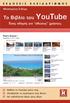 Περιεχόμενα Αντί προλόγου...9 Πώς να χρησιμοποιήσετε το βιβλίο...13 Κεφάλαιο 1: Πώς δημιουργώ τον λογαριασμό μου στο ΥouΤube;...15 Κεφάλαιο 2: Πώς μπορώ να συνδεθώ και να αποσυνδεθώ από το YouTube;...41
Περιεχόμενα Αντί προλόγου...9 Πώς να χρησιμοποιήσετε το βιβλίο...13 Κεφάλαιο 1: Πώς δημιουργώ τον λογαριασμό μου στο ΥouΤube;...15 Κεφάλαιο 2: Πώς μπορώ να συνδεθώ και να αποσυνδεθώ από το YouTube;...41
Πίνακας ελέγχου. Xerox AltaLink B8045/B8055/B8065/B8075/B8090 Πολυλειτουργικός εκτυπωτής
 Πίνακας ελέγχου Οι διαθέσιμες εφαρμογές μπορεί να διαφέρουν ανάλογα με τη ρύθμιση του εκτυπωτή σας. Για λεπτομέρειες σχετικά με τις εφαρμογές και τις λειτουργίες, ανατρέξτε στον Οδηγό χρήσης. 5 9 8 7 6
Πίνακας ελέγχου Οι διαθέσιμες εφαρμογές μπορεί να διαφέρουν ανάλογα με τη ρύθμιση του εκτυπωτή σας. Για λεπτομέρειες σχετικά με τις εφαρμογές και τις λειτουργίες, ανατρέξτε στον Οδηγό χρήσης. 5 9 8 7 6
Δημιουργία Λογαριασμού
 Δημιουργία Λογαριασμού e-mail με το OUTLOOK EXPRESS Γιώργος Παπανικολάου Τα Windows έχουν ενσωματώσει την υπηρεσία του Outlook Express προκειμένου ο χρήστης να μπορεί εύκολα να παίρνει ή να στέλνει e-mail,
Δημιουργία Λογαριασμού e-mail με το OUTLOOK EXPRESS Γιώργος Παπανικολάου Τα Windows έχουν ενσωματώσει την υπηρεσία του Outlook Express προκειμένου ο χρήστης να μπορεί εύκολα να παίρνει ή να στέλνει e-mail,
Οδηγός ανάγνωσης αποστολής
 Οδηγός ανάγνωσης αποστολής e-mail «Δουλεύω Ηλεκτρονικά, Δουλεύω Γρήγορα και με Ασφάλεια - by e-base.gr» Web : www.e-base.gr E-mail : support@e-base.gr Facebook : Like Παρακάτω μπορείτε να μελετήσετε τον
Οδηγός ανάγνωσης αποστολής e-mail «Δουλεύω Ηλεκτρονικά, Δουλεύω Γρήγορα και με Ασφάλεια - by e-base.gr» Web : www.e-base.gr E-mail : support@e-base.gr Facebook : Like Παρακάτω μπορείτε να μελετήσετε τον
Άµεσα µηνύµατα Τεύχος 1
 Άµεσα µηνύµατα Τεύχος 1 2008 Nokia. Με την επιφύλαξη παντός δικαιώµατος. Τα σήµατα Nokia, Nokia Connecting People και Nseries είναι εµπορικά σήµατα ή κατατεθέντα εµπορικά σήµατα της Nokia Corporation.
Άµεσα µηνύµατα Τεύχος 1 2008 Nokia. Με την επιφύλαξη παντός δικαιώµατος. Τα σήµατα Nokia, Nokia Connecting People και Nseries είναι εµπορικά σήµατα ή κατατεθέντα εµπορικά σήµατα της Nokia Corporation.
Οδηγός Χρήσης της Υπηρεσίας Τηλεομοιότυπου (RightFax Fax Service) Web Utility. (διαδικτυακή εφαρμογή)
 ΥΠΗΡΕΣΙΑ ΠΛΗΡΟΦΟΡΙΚΩΝ ΣΥΣΤΗΜΑΤΩΝ ΤΟΜΕΑΣ ΔΙΚΤΥΩΝ ΚΑΙ ΤΗΛΕΠΙΚΟΙΝΩΝΙΩΝ Οδηγός Χρήσης της Υπηρεσίας Τηλεομοιότυπου (RightFax Fax Service) Web Utility (διαδικτυακή εφαρμογή) Αύγουστος 2011 ΠΕΡΙΕΧΟΜΕΝΑ 1. Πρόσβαση
ΥΠΗΡΕΣΙΑ ΠΛΗΡΟΦΟΡΙΚΩΝ ΣΥΣΤΗΜΑΤΩΝ ΤΟΜΕΑΣ ΔΙΚΤΥΩΝ ΚΑΙ ΤΗΛΕΠΙΚΟΙΝΩΝΙΩΝ Οδηγός Χρήσης της Υπηρεσίας Τηλεομοιότυπου (RightFax Fax Service) Web Utility (διαδικτυακή εφαρμογή) Αύγουστος 2011 ΠΕΡΙΕΧΟΜΕΝΑ 1. Πρόσβαση
ΕΡΓΑΣΤΗΡΙΟ 1: Εισαγωγή, Χρήσιμες Εφαρμογές
 ΕΡΓΑΣΤΗΡΙΟ 1: Εισαγωγή, Χρήσιμες Εφαρμογές Σκοπός του εργαστηρίου αυτού είναι η χρησιμοποίηση κάποιων εφαρμογών που θα μας φανούν πολύ χρήσιμες κατά τη διάρκεια του μαθήματος της Εισαγωγής στον Προγραμματισμό.
ΕΡΓΑΣΤΗΡΙΟ 1: Εισαγωγή, Χρήσιμες Εφαρμογές Σκοπός του εργαστηρίου αυτού είναι η χρησιμοποίηση κάποιων εφαρμογών που θα μας φανούν πολύ χρήσιμες κατά τη διάρκεια του μαθήματος της Εισαγωγής στον Προγραμματισμό.
Εγχειρίδιο Χρήσης Φορέα Πιστοποίησης
 Εγχειρίδιο Χρήσης Φορέα Πιστοποίησης ΕΙΣΟΔΟΣ ΣΤΗΝ ΕΦΑΡΜΟΓΗ Για την είσοδο στην εφαρμογή απαιτείται, 1. Πλοηγός ιστοσελίδων (Internet Explorer, Mozilla Firefox, Google Chrome, Netscape Navigator), 2. Όνομα
Εγχειρίδιο Χρήσης Φορέα Πιστοποίησης ΕΙΣΟΔΟΣ ΣΤΗΝ ΕΦΑΡΜΟΓΗ Για την είσοδο στην εφαρμογή απαιτείται, 1. Πλοηγός ιστοσελίδων (Internet Explorer, Mozilla Firefox, Google Chrome, Netscape Navigator), 2. Όνομα
Για χρήση στους πολυλειτουργικούς εκτυπωτές (MFP) με δυνατότητα Xerox ConnectKey Technology
 Εφαρμογή Xerox App Gallery Οδηγός γρήγορης εκκίνησης 702P03997 Για χρήση στους πολυλειτουργικούς εκτυπωτές (MFP) με δυνατότητα Xerox ConnectKey Technology Χρησιμοποιήστε την εφαρμογή Xerox App Gallery
Εφαρμογή Xerox App Gallery Οδηγός γρήγορης εκκίνησης 702P03997 Για χρήση στους πολυλειτουργικούς εκτυπωτές (MFP) με δυνατότητα Xerox ConnectKey Technology Χρησιμοποιήστε την εφαρμογή Xerox App Gallery
Οδηγίες σχετικά με το Ηλεκτρονικό ταχυδρομείο
 03bdu03b9u03bf u03a3u03c7u03bfu03bbu03b9u03bau03cc u0394u03afu03bau03c4u03c5u03bf 1 / 29 1. Yπηρεσία webmail.sch.gr... 4 1.1. Σύνδεση στο webmail.sch.gr... 4 1.2. Βασικές ενέργειες μέσω του webmail.sch.gr...
03bdu03b9u03bf u03a3u03c7u03bfu03bbu03b9u03bau03cc u0394u03afu03bau03c4u03c5u03bf 1 / 29 1. Yπηρεσία webmail.sch.gr... 4 1.1. Σύνδεση στο webmail.sch.gr... 4 1.2. Βασικές ενέργειες μέσω του webmail.sch.gr...
Field Service Management ΕΓΧΕΙΡΙΔΙΟ ΧΡΗΣΗΣ
 Field Service Management ΕΓΧΕΙΡΙΔΙΟ ΧΡΗΣΗΣ 1 ΠΕΡΙΕΧΟΜΕΝΑ 1. ΑΝΑΛΥΣΗ ΜΕΝΟΥ ΕΦΑΡΜΟΓΗΣ... 4 2. ΕΠΕΞΗΓΗΣΗ ΚΕΝΤΡΙΚΟΥ ΜΕΝΟΥ ΚΑΡΤΕΛΑΣ... 5 3. ΔΗΜΙΟΥΡΓΙΑ ΠΕΛΑΤΗ... 6 4. ΑΝΑΖΗΤΗΣΗ ΠΕΛΑΤΗ... 6 5. ΕΠΕΞΕΡΓΑΣΙΑ/ΔΙΑΓΡΑΦΗ
Field Service Management ΕΓΧΕΙΡΙΔΙΟ ΧΡΗΣΗΣ 1 ΠΕΡΙΕΧΟΜΕΝΑ 1. ΑΝΑΛΥΣΗ ΜΕΝΟΥ ΕΦΑΡΜΟΓΗΣ... 4 2. ΕΠΕΞΗΓΗΣΗ ΚΕΝΤΡΙΚΟΥ ΜΕΝΟΥ ΚΑΡΤΕΛΑΣ... 5 3. ΔΗΜΙΟΥΡΓΙΑ ΠΕΛΑΤΗ... 6 4. ΑΝΑΖΗΤΗΣΗ ΠΕΛΑΤΗ... 6 5. ΕΠΕΞΕΡΓΑΣΙΑ/ΔΙΑΓΡΑΦΗ
 Περιεχόμενα Πώς να χρησιμοποιήσετε το βιβλίο... 7 Αντί προλόγου... 9 Κεφάλαιο 1: Κεφάλαιο 2: Κεφάλαιο 3: Κεφάλαιο 4: Κεφάλαιο 5: Πώς να δημιουργήσω το Προφίλ μου και να γίνω μέλος στο Facebook;... 15 Τι
Περιεχόμενα Πώς να χρησιμοποιήσετε το βιβλίο... 7 Αντί προλόγου... 9 Κεφάλαιο 1: Κεφάλαιο 2: Κεφάλαιο 3: Κεφάλαιο 4: Κεφάλαιο 5: Πώς να δημιουργήσω το Προφίλ μου και να γίνω μέλος στο Facebook;... 15 Τι
Οδηγός χρήσης Connection Manager
 Οδηγός χρήσης Connection Manager Τεύχος 1.0 2 Περιεχόμενα Σχετικά με την εφαρμογή διαχείρισης συνδέσεων 3 Ξεκινώντας 3 Άνοιγμα της εφαρμογής διαχείρισης συνδέσεων 3 Προβολή της τρέχουσας κατάστασης σύνδεσης
Οδηγός χρήσης Connection Manager Τεύχος 1.0 2 Περιεχόμενα Σχετικά με την εφαρμογή διαχείρισης συνδέσεων 3 Ξεκινώντας 3 Άνοιγμα της εφαρμογής διαχείρισης συνδέσεων 3 Προβολή της τρέχουσας κατάστασης σύνδεσης
Εγκατάσταση μεθόδου στο Maxwell CSC
 ΤΕΧΝΙΚΌ ΕΓΧΕΙΡΊΔΙΟ Εγκατάσταση μεθόδου στο Maxwell CSC Αναθεώρηση 11/16 TM401 Εγκατάσταση μεθόδου στο Maxwell CSC Όλη η τεχνική τεκμηρίωση είναι διαθέσιμη στη διεύθυνση: www.promega.com/protocols/ Επισκεφτείτε
ΤΕΧΝΙΚΌ ΕΓΧΕΙΡΊΔΙΟ Εγκατάσταση μεθόδου στο Maxwell CSC Αναθεώρηση 11/16 TM401 Εγκατάσταση μεθόδου στο Maxwell CSC Όλη η τεχνική τεκμηρίωση είναι διαθέσιμη στη διεύθυνση: www.promega.com/protocols/ Επισκεφτείτε
Google Apps για το Office 365 για επιχειρήσεις
 Google Apps για το Office 365 για επιχειρήσεις Πραγματοποίηση της μετάβασης Το Office 365 για επιχειρήσεις έχει διαφορετική εμφάνιση από το Google Apps. Για το λόγο αυτό, όταν συνδεθείτε, θα δείτε αυτήν
Google Apps για το Office 365 για επιχειρήσεις Πραγματοποίηση της μετάβασης Το Office 365 για επιχειρήσεις έχει διαφορετική εμφάνιση από το Google Apps. Για το λόγο αυτό, όταν συνδεθείτε, θα δείτε αυτήν
Οδηγίες. για την υπηρεσία. Antispamming. (στα windows XP) Περιεχόµενα
 Οδηγίες για την υπηρεσία Antispamming (στα windows XP) Περιεχόµενα Ενεργοποίηση της υπηρεσίας (µέσω Internet Explorer)... σελ. 2 ηµιουργία φακέλου για spam στο Outlook Express... σελ. 5 ηµιουργία Κανόνα
Οδηγίες για την υπηρεσία Antispamming (στα windows XP) Περιεχόµενα Ενεργοποίηση της υπηρεσίας (µέσω Internet Explorer)... σελ. 2 ηµιουργία φακέλου για spam στο Outlook Express... σελ. 5 ηµιουργία Κανόνα
